Page 1
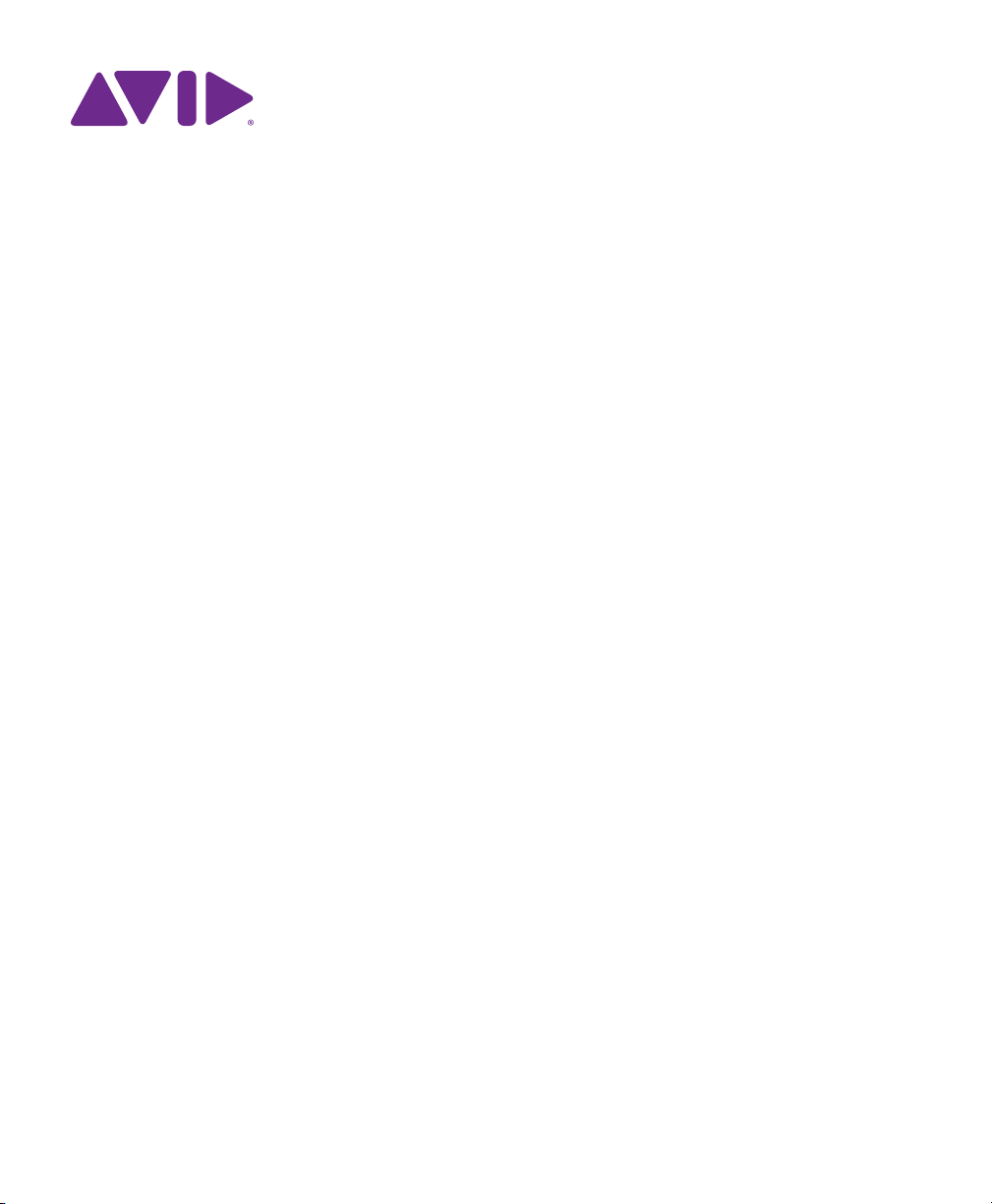
®
Guía del usuario de Fast Track C400
™
Page 2
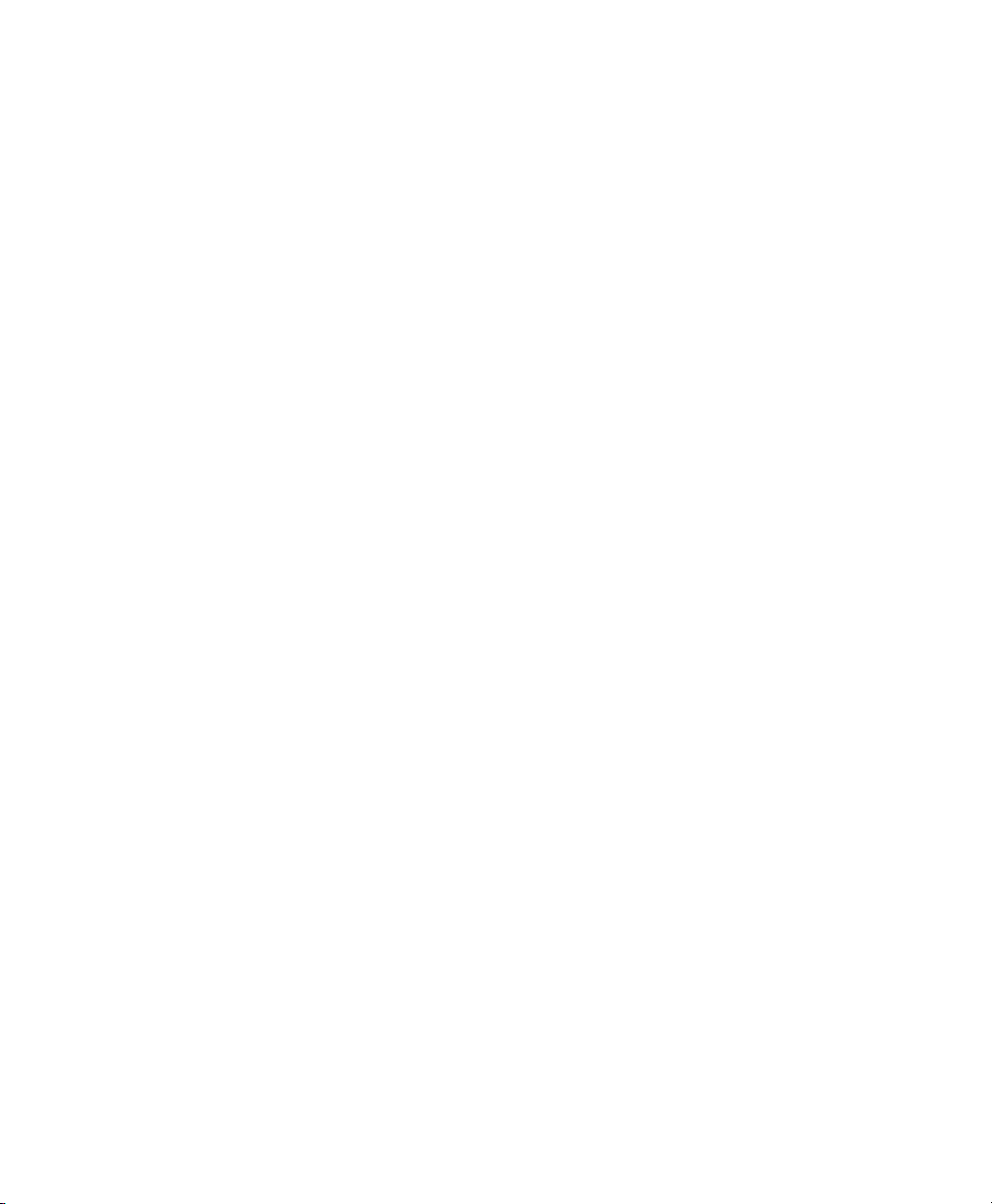
Avisos Legales
Esta guía tiene copyright ©2011 de Avid Technology, Inc. Todos
los derechos reservados. Las leyes de derechos de propiedad
intelectual prohíben la reproducción de este documento, tanto
parcialmente como en su totalidad, sin previa autorización escrita
de Avid.
Avid, el logotipo de Avid, Fast Track, M-Audio y Pro Tools son marcas
comerciales o marcas registradas de Avid Technology, Inc. El resto
de marcas comerciales incluidas en este documento pertenecen
a sus respectivos propietarios.
Las características, especificaciones, requisitos del sistema y
disponibilidad del producto están sujetos a cambios sin previo
aviso.
Número de referencia de esta guía
9329-65108-05 REV A 05/11
Comentarios sobre la documentación
En Avid nos preocupamos continuamente por mejorar nuestra
documentación. Si tienes algún comentario, corrección o
sugerencia acerca de nuestra documentación, ponte en contacto
con nosotros por correo electrónico en techpubs@avid.com.
Page 3
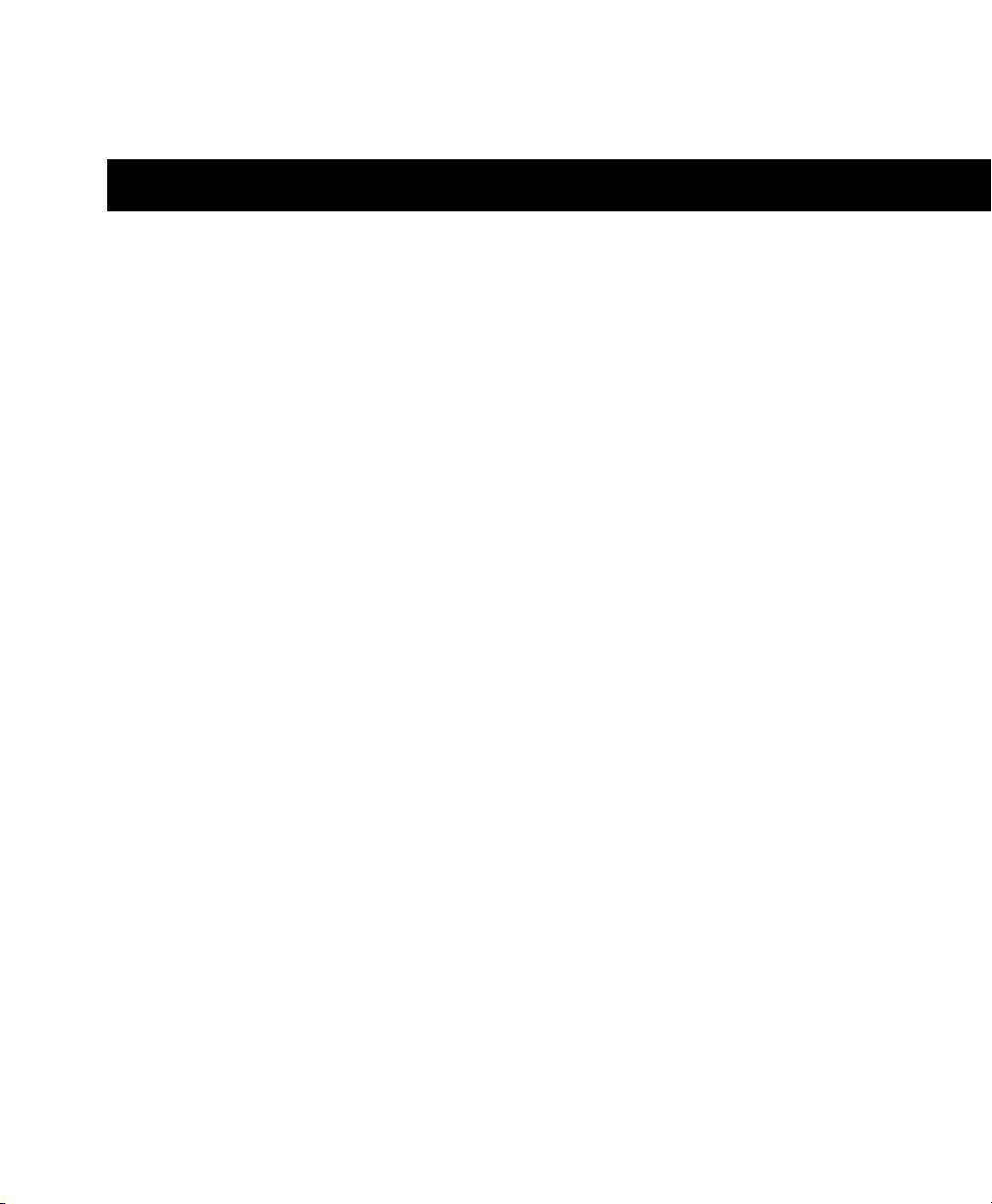
índice
Capítulo 1. Bienvenido a Fast Track C400 . . . . . . . . . . . . . . . . . . . . . . . . . . . . . . . . . . . . . . . . . . . . . . 1
Características de Fast Track C400 . . . . . . . . . . . . . . . . . . . . . . . . . . . . . . . . . . . . . . . . . . . . . . . . . . . . . 1
Requisitos del sistema y compatibilidad . . . . . . . . . . . . . . . . . . . . . . . . . . . . . . . . . . . . . . . . . . . . . . . . . 2
Convenciones utilizadas en esta guía . . . . . . . . . . . . . . . . . . . . . . . . . . . . . . . . . . . . . . . . . . . . . . . . . . . 2
Acerca de www.avid.com/es. . . . . . . . . . . . . . . . . . . . . . . . . . . . . . . . . . . . . . . . . . . . . . . . . . . . . . . . . . . 2
Capítulo 2. Descripción general del hardware Fast Track C400 . . . . . . . . . . . . . . . . . . . . . . . . 3
Características del panel superior de Fast Track C400 . . . . . . . . . . . . . . . . . . . . . . . . . . . . . . . . . . . . . 3
Características del panel posterior de Fast Track C400. . . . . . . . . . . . . . . . . . . . . . . . . . . . . . . . . . . . . 6
Características del panel frontal de Fast Track C400 . . . . . . . . . . . . . . . . . . . . . . . . . . . . . . . . . . . . . . 8
Capítulo 3. Instalación de Fast Track C400 . . . . . . . . . . . . . . . . . . . . . . . . . . . . . . . . . . . . . . . . . . . . . 9
Instalación de los drivers de Fast Track C400. . . . . . . . . . . . . . . . . . . . . . . . . . . . . . . . . . . . . . . . . . . . . 9
Capítulo 4. Conexiones de hardware . . . . . . . . . . . . . . . . . . . . . . . . . . . . . . . . . . . . . . . . . . . . . . . . . . . 11
Conexión de auriculares . . . . . . . . . . . . . . . . . . . . . . . . . . . . . . . . . . . . . . . . . . . . . . . . . . . . . . . . . . . . . 11
Conexión de un sistema de sonido. . . . . . . . . . . . . . . . . . . . . . . . . . . . . . . . . . . . . . . . . . . . . . . . . . . . . 11
Conexión de entradas de audio . . . . . . . . . . . . . . . . . . . . . . . . . . . . . . . . . . . . . . . . . . . . . . . . . . . . . . . 12
Conexión de un micrófono. . . . . . . . . . . . . . . . . . . . . . . . . . . . . . . . . . . . . . . . . . . . . . . . . . . . . . . . . . . . 13
Conexión de instrumentos a Fast Track C400 . . . . . . . . . . . . . . . . . . . . . . . . . . . . . . . . . . . . . . . . . . . 14
Conexiones MIDI. . . . . . . . . . . . . . . . . . . . . . . . . . . . . . . . . . . . . . . . . . . . . . . . . . . . . . . . . . . . . . . . . . . . 16
Capítulo 5. El Panel de control de drivers . . . . . . . . . . . . . . . . . . . . . . . . . . . . . . . . . . . . . . . . . . . . . . 18
Presets . . . . . . . . . . . . . . . . . . . . . . . . . . . . . . . . . . . . . . . . . . . . . . . . . . . . . . . . . . . . . . . . . . . . . . . . . . . 19
Distribuciones . . . . . . . . . . . . . . . . . . . . . . . . . . . . . . . . . . . . . . . . . . . . . . . . . . . . . . . . . . . . . . . . . . . . . . 19
Funciones adicionales . . . . . . . . . . . . . . . . . . . . . . . . . . . . . . . . . . . . . . . . . . . . . . . . . . . . . . . . . . . . . . . 20
Mezclas de monitorización . . . . . . . . . . . . . . . . . . . . . . . . . . . . . . . . . . . . . . . . . . . . . . . . . . . . . . . . . . . 25
Uso del mezclador de monitorización . . . . . . . . . . . . . . . . . . . . . . . . . . . . . . . . . . . . . . . . . . . . . . . . . . 26
Índice iii
Page 4
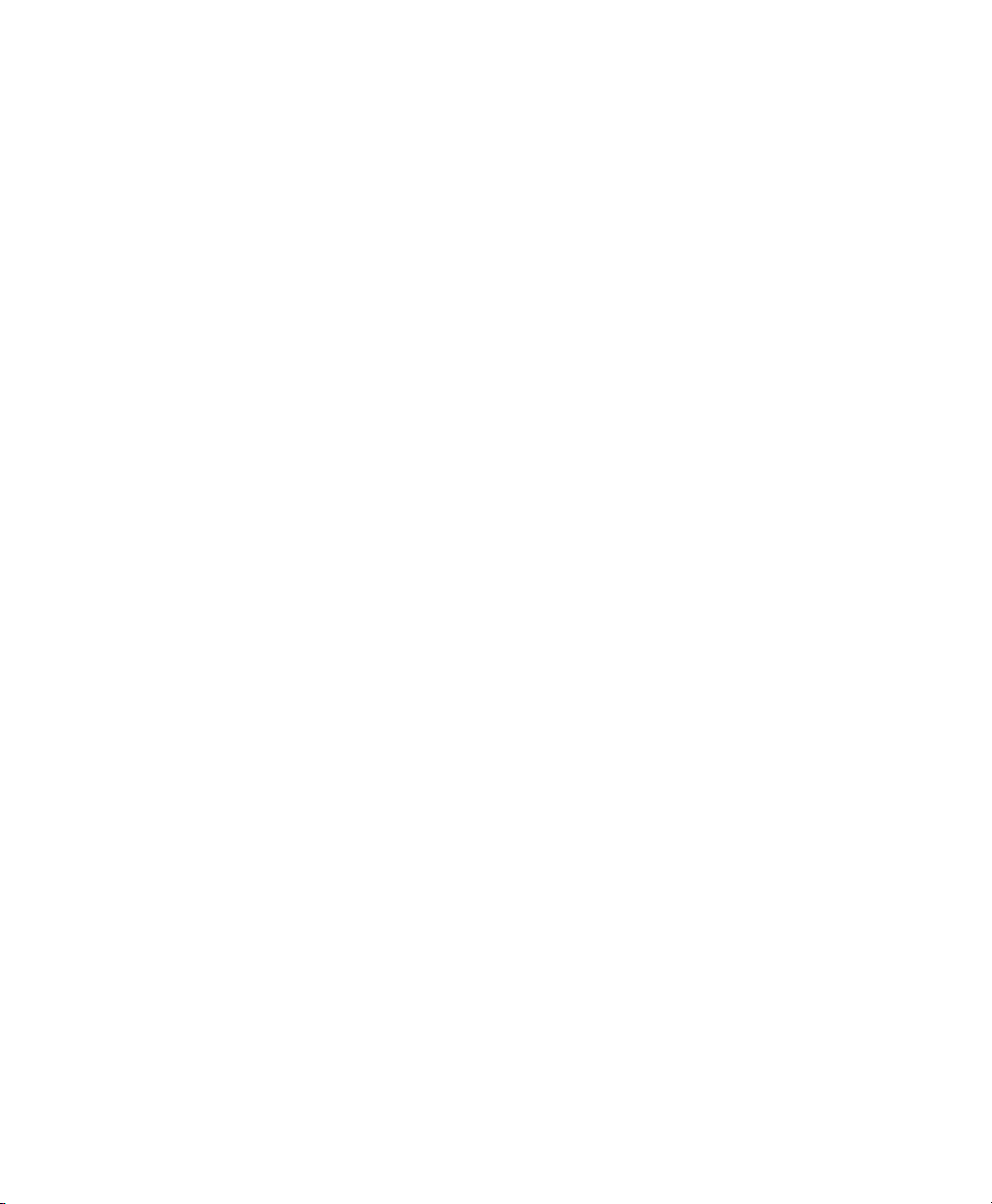
Capítulo 6. El botón Multi . . . . . . . . . . . . . . . . . . . . . . . . . . . . . . . . . . . . . . . . . . . . . . . . . . . . . . . . . . . . . . 29
Macros del botón Multi. . . . . . . . . . . . . . . . . . . . . . . . . . . . . . . . . . . . . . . . . . . . . . . . . . . . . . . . . . . . . . 29
Configuración del botón Multi . . . . . . . . . . . . . . . . . . . . . . . . . . . . . . . . . . . . . . . . . . . . . . . . . . . . . . . . 30
Cómo configurar el botón Multi (crear una macro) . . . . . . . . . . . . . . . . . . . . . . . . . . . . . . . . . . . . . . . 31
Capítulo 7. Grabación con Fast Track C400 . . . . . . . . . . . . . . . . . . . . . . . . . . . . . . . . . . . . . . . . . . . 33
Grabación de pistas de audio . . . . . . . . . . . . . . . . . . . . . . . . . . . . . . . . . . . . . . . . . . . . . . . . . . . . . . . . 33
Grabación de pistas de instrumento. . . . . . . . . . . . . . . . . . . . . . . . . . . . . . . . . . . . . . . . . . . . . . . . . . . 35
Apéndice A. Resolución de problemas . . . . . . . . . . . . . . . . . . . . . . . . . . . . . . . . . . . . . . . . . . . . . . . . . 36
Comprobación de las conexiones . . . . . . . . . . . . . . . . . . . . . . . . . . . . . . . . . . . . . . . . . . . . . . . . . . . . . 36
Comprobación de los drivers de Fast Track C400 . . . . . . . . . . . . . . . . . . . . . . . . . . . . . . . . . . . . . . . . 37
Configuración del software de música . . . . . . . . . . . . . . . . . . . . . . . . . . . . . . . . . . . . . . . . . . . . . . . . . 37
Antes de actualizar tu sistema . . . . . . . . . . . . . . . . . . . . . . . . . . . . . . . . . . . . . . . . . . . . . . . . . . . . . . . 38
Antes de llamar a Soporte de Avid . . . . . . . . . . . . . . . . . . . . . . . . . . . . . . . . . . . . . . . . . . . . . . . . . . . . 38
Apéndice B. Información de conformidad. . . . . . . . . . . . . . . . . . . . . . . . . . . . . . . . . . . . . . . . . . . . . . 39
Conformidad medioambiental . . . . . . . . . . . . . . . . . . . . . . . . . . . . . . . . . . . . . . . . . . . . . . . . . . . . . . . 39
EMC (conformidad electromagnética) . . . . . . . . . . . . . . . . . . . . . . . . . . . . . . . . . . . . . . . . . . . . . . . . . 40
Conformidad con las normativas de seguridad . . . . . . . . . . . . . . . . . . . . . . . . . . . . . . . . . . . . . . . . . . 41
Apéndice C. Garantía . . . . . . . . . . . . . . . . . . . . . . . . . . . . . . . . . . . . . . . . . . . . . . . . . . . . . . . . . . . . . . . . . . . 42
Guía del usuario de Fast Track C400iv
Page 5
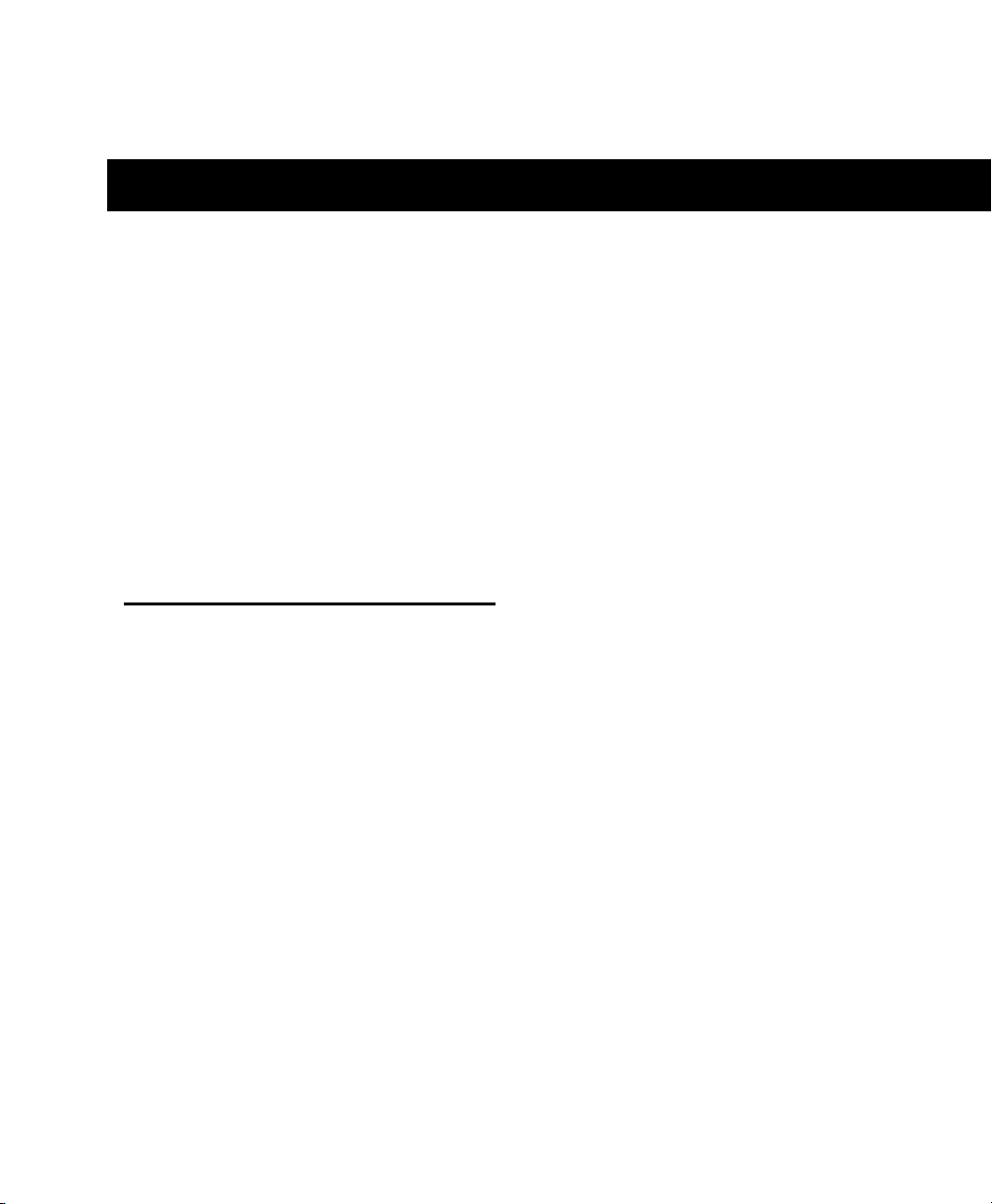
capítulo 1
Bienvenido a Fast Track C400
Gracias por adquirir el interface de audio
Fast Track®
Fast Track C400 es un interface de audio de 4 entra
das y 6 salidas que se conecta al ordenador mediante
vidad analógica y digital de alta calidad, puertos
MIDI, sofisticadas funciones de control y monitorización
frecuencias
C400.
USB 2.0. El interface cuenta con conecti-
y una calidad de audio con total nitidez a
de muestreo de hasta 24 bits/96 kHz.
Características de Fast Track C400
Fast Track C400 proporciona lo siguiente:
• Dos canales de entrada de audio analógico
con previos de micrófono de alta calidad y suministro
tercambiable
• Los jacks de entrada analógica incluyen dos
• Selector de entrada XLR/de línea o de ins-
• Pad intercambiable para evitar que las
• Dos canales de entrada y salida S/PDIF digital
de alimentación phantom de 48 V in-
jacks combinados XLR/TRS en el panel posterior y dos jacks TS de 1/4" en el panel frontal
trumento para cada canal de entrada
señales altas sobrecarguen las entradas
analógicas
• Es posible configurar las entradas y salidas
S/PDIF para que reflejen cualquiera de los
pares de salida analógica o usarlas como entradas y salidas independientes
• Hasta cuatro canales de entrada en total, con
uso simultáneo de entradas analógicas y
digitales
• Controles de ganancia y medidores de nivel independientes para cada canal de entrada analógica
• Un puerto de entrada MIDI y uno de salida
MIDI, que proporcionan 16 canales de entrada
MIDI y 16 de salida MIDI
• Cuatro salidas de nivel de línea analógicas con
jacks balanceados de 1/4"
• Dos botones de selección de salida para
cambiar
de altavoces
• Conversores A/D y D/A de 24 bits,
compatibles con frecuencias de muestreo de
hasta 96 kHz
• Monitorización de baja latencia (LLM) con equilibrio ajustable entre la entrada y la reproducción
• Salida de auriculares estéreo (TRS) de 1/4" con
control de nivel ajustable
• Efectos de retardo y reverb integrados (útiles
para la monitorización mientras se graban
voces o instrumentos)
rápida y fácilmente entre varios pares
Capítulo 1: Bienvenido a Fast Track C400 1
Page 6
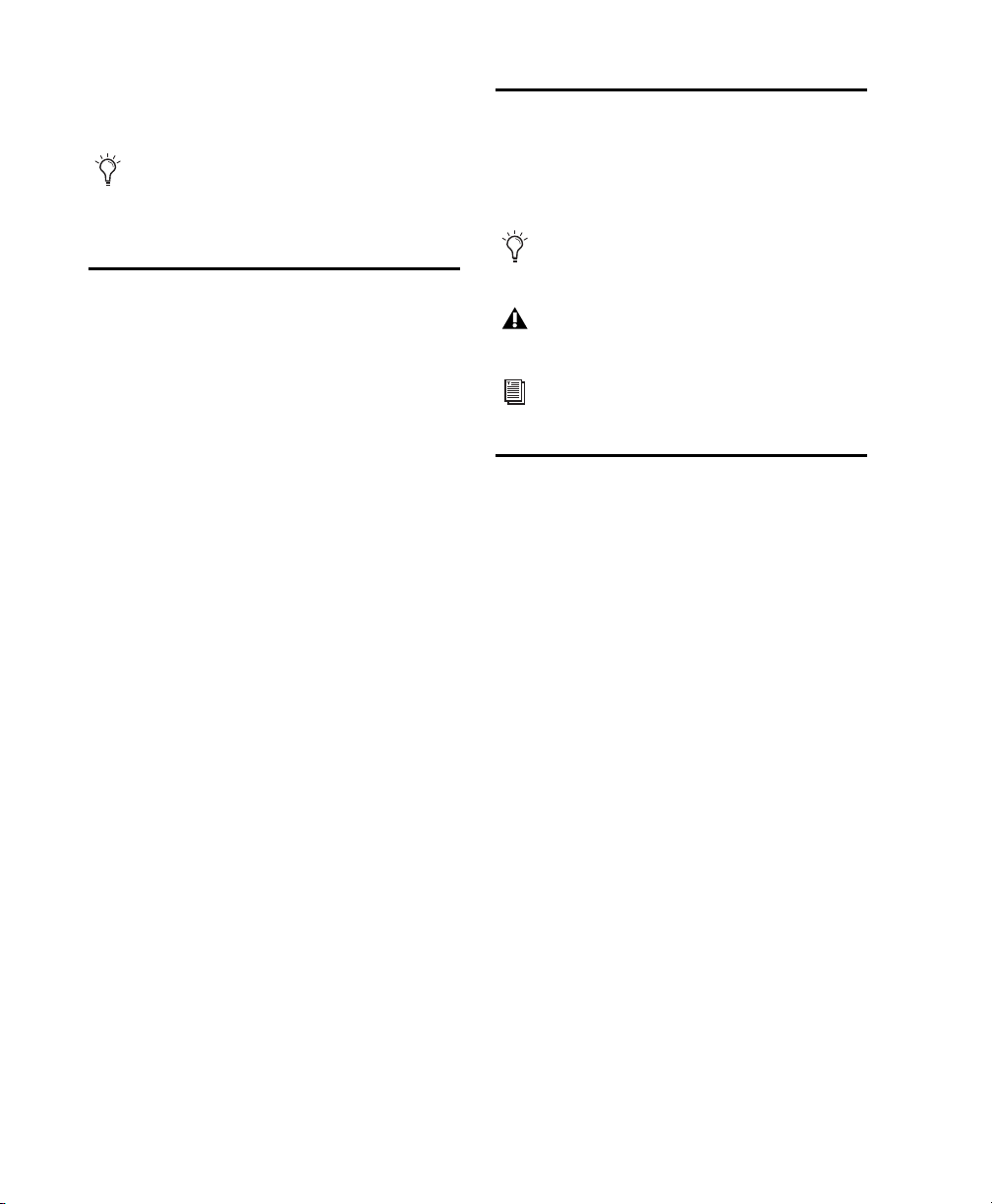
• Botón programable asignable multifunción
• Operación USB 2.0
La unidad Fast Track C400 podría no funcionar
correctamente si se conecta a un hub USB. Conéctala
directamente a un puerto USB del ordenador siempre que
puedas.
Requisitos del sistema y compatibilidad
Fast Track C400 puede usarse en un ordenador
Windows o Mac homologado con el software
Pro Tools o con software de otros fabricantes homologado.
Convenciones utilizadas en esta guía
Los símbolos que aparecen a continuación se
utilizan para resaltar información importante:
Los consejos de usuario son sugerencias prácticas
car el máximo partido a tu sistema.
Los avisos importantes contienen información que puede
afectar a los datos o al rendimiento del sistema.
Las referencias cruzadas remiten a otras secciones relacionadas de esta guía.
para sa-
Se requiere una unidad de DVD para instalar los
drivers y el software proporcionados con el producto.
Avid solo puede asegurar la compatibilidad y propor
cionar asistencia relativa al hardware y al
software probado y homologado por Avid.
Para ver listas completas de requisitos de
sistema, sistemas operativos y aplicaciones de
grabación de otros fabricantes con
homologación de Avid, visita:
www.avid.com/es/compatibility
Acerca de www.avid.com/es
La página web de Avid® (www.avid.com/es) es
la mejor fuente de información online para sacar el máximo partido de Fast Track C400. A
continuación se citan solo algunos de los servicios y características disponibles.
Registro del producto Registra tu compra online
en www.avid.com/es/support.
Soporte y descargas Ponte en contacto con el
servicio de Customer Success (Soporte Técnico)
de Avid; descarga las actualizaciones de software y
los manuales online más recientes; comprueba
los requisitos del sistema en los documentos sobre compatibilidad; busca información en el
Centro de Consultas online.
Productos y desarrolladores Descubre más sobre
los productos de Avid, descarga demos de software
o infórmate sobre nuestros partners de
desarrollo y sus plug-ins, aplicaciones y
hardware.
Noticias y eventos Mantente siempre al día en
todo lo que respecta a Avid.
Guía del usuario de Fast Track C4002
Page 7
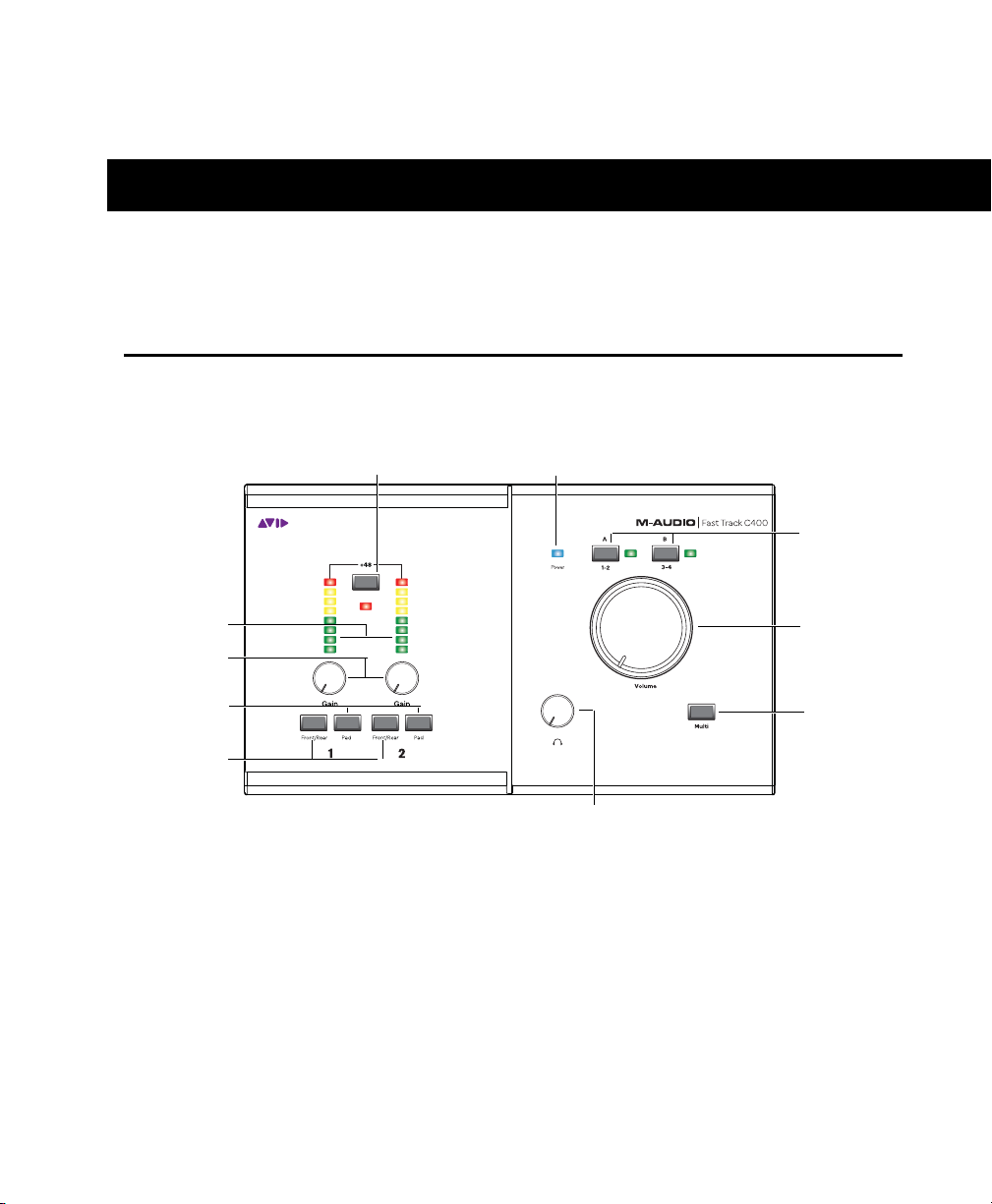
capítulo 2
48 V
LED de alimentación
Selector
de salida
Rueda de
volumen
Botón Multi
Volumen de auriculares
Medidores
de entrada
Ganancia
Pad
Selector de
entrada
Descripción general del hardware Fast Track C400
Características del panel superior de Fast Track C400
En la Figura 1 se identifican los controles e indicadores del panel superior de Fast Track C400.
Figure 1. Panel superior de Fast Track C400
El panel superior de Fast Track C400
proporciona lo siguiente:
Selectores de entrada Front/Rear
Estos botones seleccionan las entradas de instrumento (TS) del panel frontal o las entradas de micro o línea (combinación XLR/TRS) para cada canal.
Si los botones están pulsados, la entrada de instrumento del panel frontal correspondiente está
activa. Si no están pulsados, la entrada de micro
o línea del panel posterior está activa.
Capítulo 2: Descripción general del hardware Fast Track C400 3
Page 8
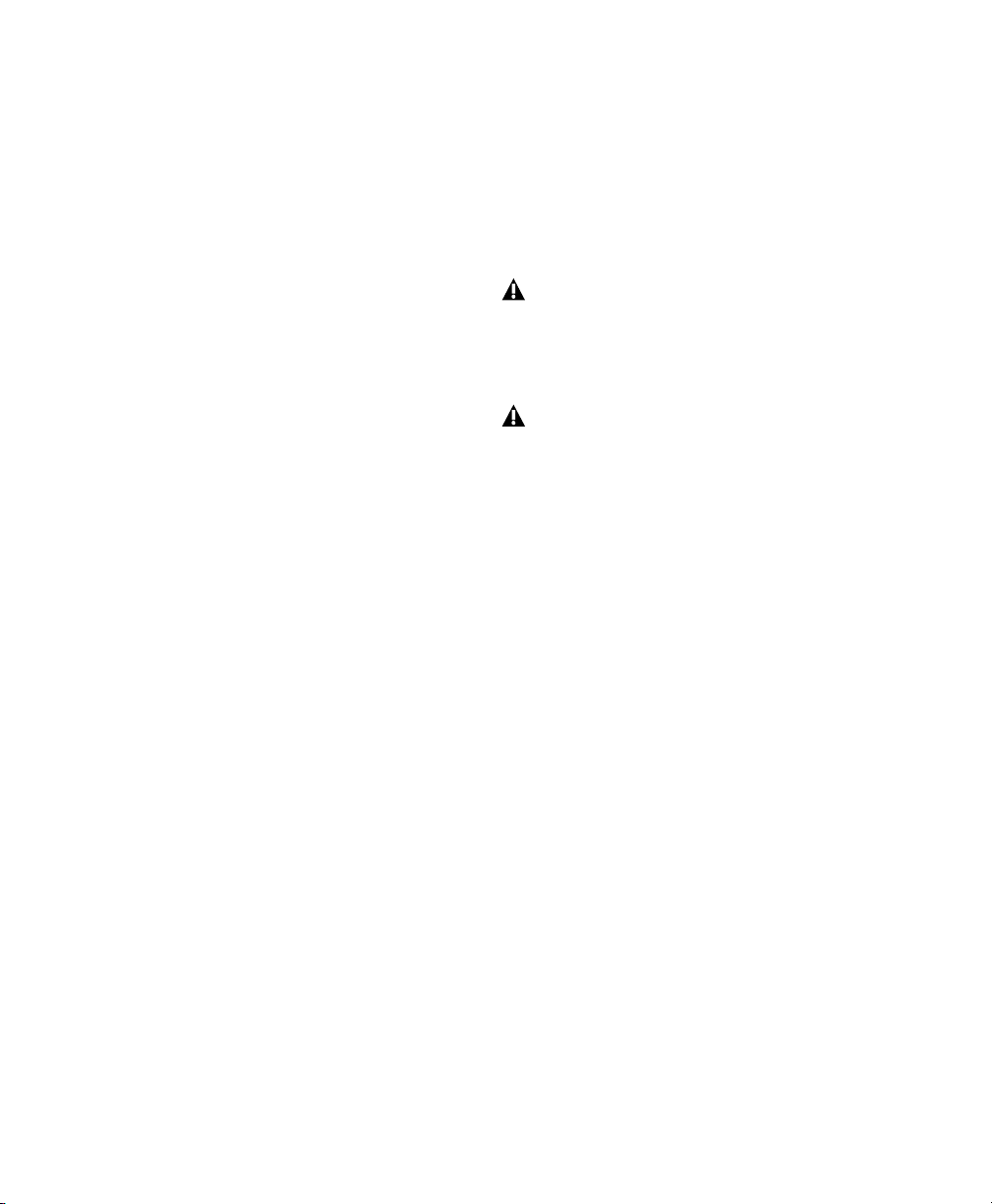
Botón Pad
Cada canal de entrada analógica ofrece un botón
Pad. Si la señal de entrada es demasiado alta,
incluso
cuando la rueda de ganancia está baja,
pulsa el botón Pad del canal para reducir la señal
de entrada en unos 20 dB.
Controles de ganancia
Estas ruedas permiten ajustar los niveles de ganancia de los canales de entrada correspondientes. Gira una rueda en el sentido de las agujas del
reloj para aumentar la ganancia y en sentido
contrario para reducirla.
Medidores LED de recorte/señal
Los medidores LED de 8 segmentos se iluminan
para ayudar a establecer los niveles de ganancia
correctos al grabar instrumentos o voces. Estos
medidores reciben señales del conversor analógico-a-digital de Fast Track C400 y son muy precisos. Si el LED rojo (en la parte superior) se ilumina, significa que la señal ha sobrecargado (o
“recortado”) el conversor, por lo que puede que
la grabación contenga distorsión audible. Si el
LED rojo llega a iluminarse, reduce el nivel de entrada con la rueda de ganancia del canal para
evitar que siga recortando.
Acerca de la alimentación phantom
Los micrófonos dinámicos (como el modelo Shure
SM57) no necesitan alimentación phantom para
funcionar, pero tampoco les afecta negativamente. La mayoría de los micrófonos de condensa-
dor (como
alimentación
el modelo M-Audio Solaris™)
necesitan
phantom para funcionar.
Aunque puede usarse sin problemas con la mayoría de
to
los micrófonos, la alimentación phan
algunos micrófonos de cinta. Apaga siempre la alimentación phantom,
nectar
Cuando se usa la alimentación phantom, Fast Track
C400 puede proporcionar hasta 4 mA de corriente por
canal (o hasta 8 mA si se usa un solo canal). Esta cantidad es suficiente para la mayoría de micrófonos modernos, así como para muchos micrófonos clásicos.
y espera al menos diez segundos antes de co-
o desconectar un micrófono de cinta.
m puede dañar
Si tienes dudas sobre los requisitos de alimentación phantom del micrófono, consulta su documentación o ponte en contacto con el fabricante.
LED de alimentación
Este LED azul indica que Fast Track C400 está recibiendo alimentación de la conexión USB.
Botones de selección de salida
Botón y LED 48 V
La energía en modo phantom se activa mediante
el botón denominado 48 V que se encuentra en
el panel superior de Fast Track C400. Cuando
está iluminado, este LED indica que la
alimentación phantom de 48V está activa en
ambas entradas de micro XLR.
Guía del usuario de Fast Track C4004
Estos botones activan y desactivan los pares de
salidas del panel posterior (A y B) de manera independiente. Esta función resulta útil, por
ejemplo, si se quiere comprobar una mezcla entre
varios conjuntos de altavoces para garantizar una
buena “conversión” de la mezcla para altavoces
grandes y pequeños.
El LED verde a la derecha de cada botón se
ilumina
cuando el par de salidas correspondiente
está activo.
Page 9
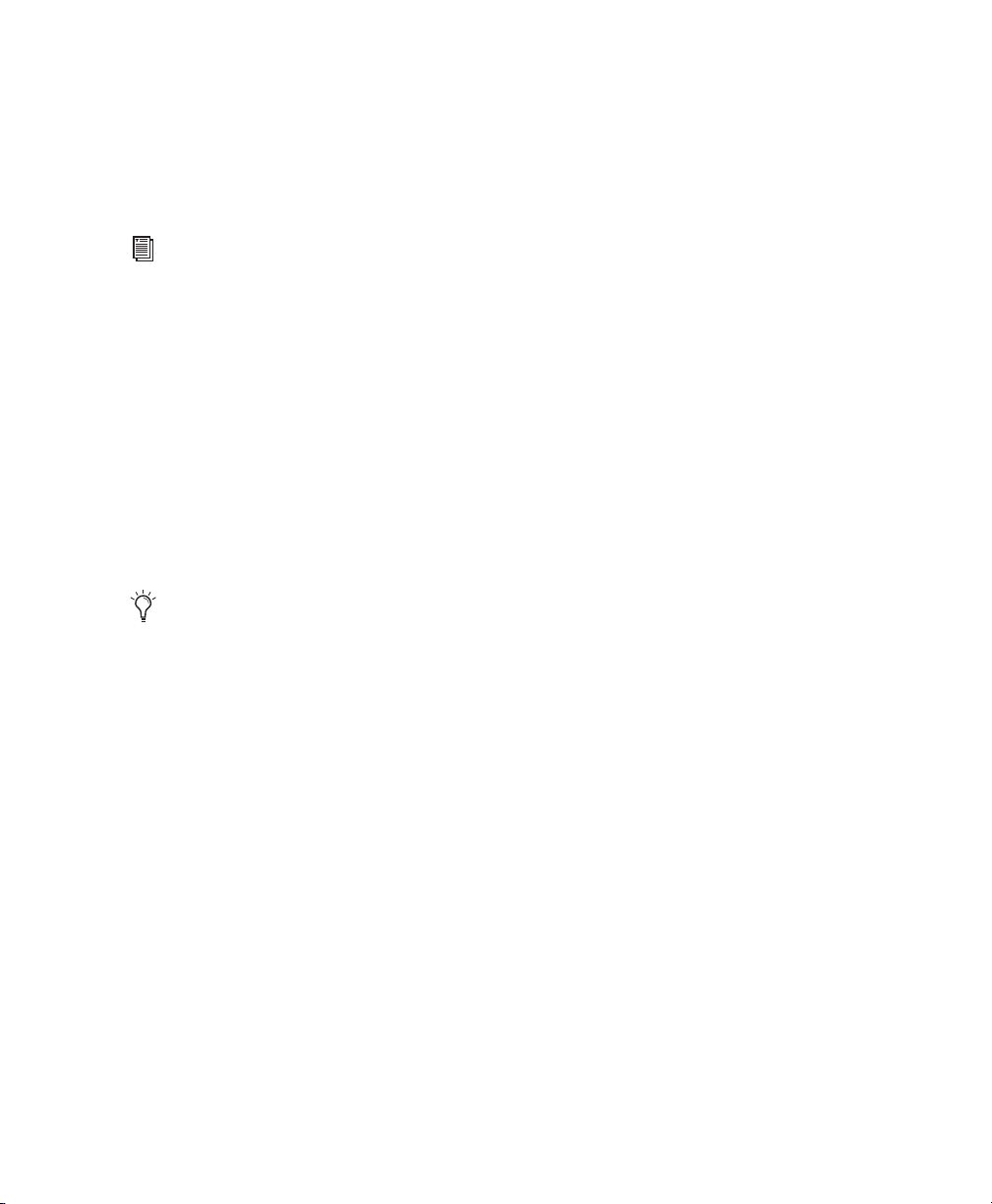
Rueda de volumen
La rueda de volumen ajusta el nivel de salida de
las salidas de línea analógicas del panel
posterior. Puede configurarse para controlar las
salidas 1-2, 3-4 o 1-4 en el panel de control.
Consulta “Rueda de volumen máster” en la página 21
para averiguar cómo se hace.
Botón Multi
El botón Multi puede programarse para emular y
ejecutar hasta ocho comandos de teclado o combinaciones de teclas diferentes en el software,
como se explica en el capítulo 6, “El botón Multi”
Según el software utilizado, puede que se incluyan atajos de teclado usados para funciones
como iniciar/
detener la grabación, activar y desactivar las ubicaciones de marcador y guardar, así como cualquier atajo de teclado personalizado.
Consulta la documentación proporcionada con la
aplicación de grabación para obtener más información
sobre los atajos de teclado disponibles.
Volumen de auriculares
Esta rueda ajusta el nivel de salida de la salida de
auriculares. La salida de auriculares siempre
refleja las salidas de línea 1-2.
Capítulo 2: Descripción general del hardware Fast Track C400 5
Page 10
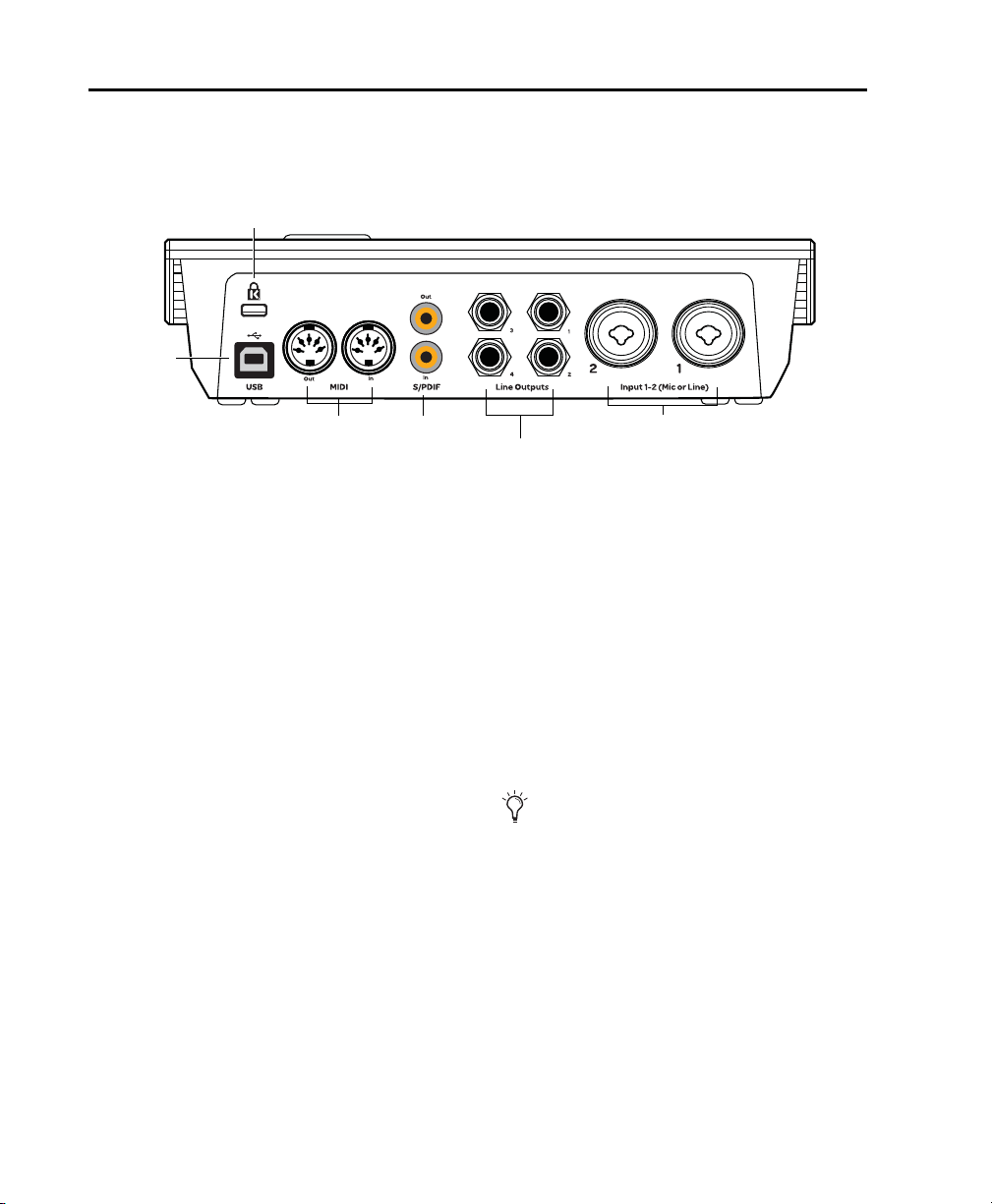
Características del panel posterior de Fast Track C400
Conector de bloqueo Kensington
Puerto USB
Entradas de micro y de línea
E/S MIDI
Salidas de monitorización
E/S digital S/PDIF
En la Figura 2 se identifican todos los puertos del panel posterior de Fast Track C400.
Figure 2. Panel posterior de Fast Track C400
El panel posterior de Fast Track C400
proporciona lo siguiente:
Puerto USB
Este puerto USB estándar se utiliza para conectar
Fast Track C400 a un puerto USB 2.0 del
ordenador mediante el cable USB incluido con el
interface.
Fast Track C400 recibe alimentación a través de
la conexión USB, y el LED de alimentación del
panel superior se ilumina para indicar que la
unidad está recibiendo alimentación.
E/S MIDI
Los puertos de entrada y salida MIDI son conectores MIDI estándar de 5 pines. Cada uno de ellos proporciona 16 canales de entrada o salida
MIDI.
E/S digital S/PDIF
S/PDIF es un protocolo de conexión que permite
conectar digitalmente Fast Track C400 a dispositivos externos que también tienen puertos S/PDIF
(como reproductores de CD, grabadoras DAT o
conversores AD/DA externos).
S/PDIF envía y recibe señales a través de cables
phono (RCA) no balanceados a una resolución
de hasta 24 bits, 96 kHz cuando se usa con Fast
Track C400.
Para evitar las interferencias de radiofrecuencias, utiliza
un cable coaxial de 75 ohmios para transferencias S/PDIF
que no sea superior a 10 metros de longitud.
Los canales de entrada y salida S/PDIF están disponibles además de los dos canales de entrada
de audio analógico. Esto permite usar Fast Track
C400 como un interface de audio digital de 4
entradas y 6 salidas.
Guía del usuario de Fast Track C4006
Page 11
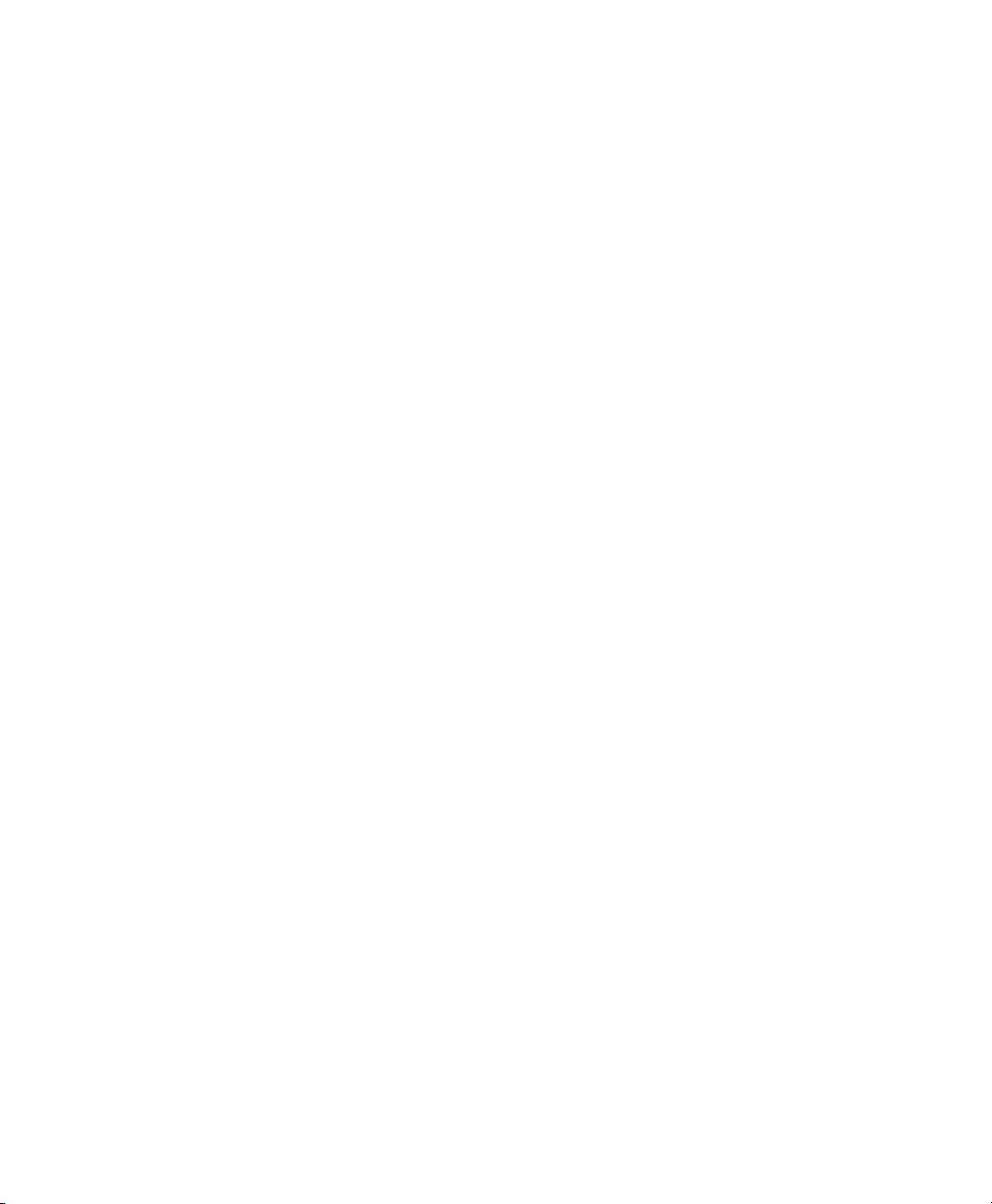
Salidas de línea
Estos pares de salidas (A y B) admiten conexiones de 1/4" balanceadas (TRS) o no balanceadas
(TS). Estas salidas pueden conectarse a una mesa
de mez
clas o directamente a un sistema de monito-
rización
,
como monitores con alimentación, un
amplificador
tino estéreo.
con alimentación estéreo u otro des-
Entradas de micro y de línea
Cada canal de entrada analógica proporciona una
combinación de XLR/TRS en el panel posterior.
Estas entradas de audio analógico simétrico/asimétrico admiten los niveles de entrada siguientes:
• Micrófono (Mic) para entradas XLR
• Línea (TRS) para señales de nivel de línea
en entradas TRS o TS
En el panel superior, la señal de entrada se ajusta
con el control de ganancia para cada canal.
La fuente de entrada (micrófono/línea de panel
posterior, o instrumento de panel frontal) se escoge con el botón de entrada frontal o posterior
correspondiente para cada canal.
Conector de bloqueo Kensington®
Este conector es compatible con los cables de
seguridad Kensington® de protección contra
robo para ordenadores portátiles.
Capítulo 2: Descripción general del hardware Fast Track C400 7
Page 12
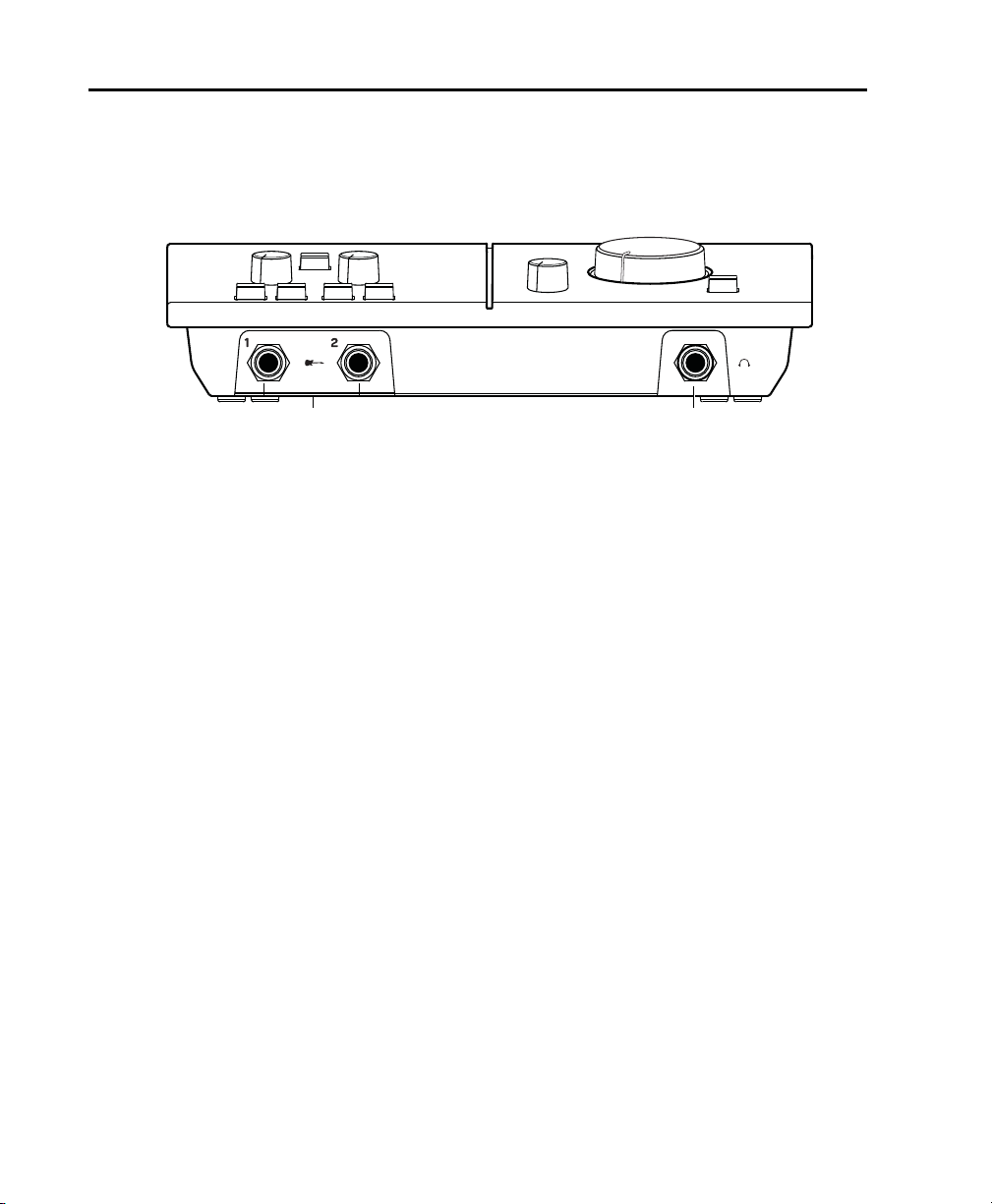
Características del panel frontal de Fast Track C400
Entradas de instrumento Salida de auriculares
En la Figura 3 se identifican todos los puertos del panel frontal de Fast Track C400.
Figure 3. Panel frontal de Fast Track C400
El panel frontal de Fast Track C400 proporciona
lo siguiente:
Entradas de instrumento
Estas entradas de 1/4" se usan para conectar
una guitarra eléctrica, un bajo eléctrico u otra
señal de nivel de instrumento. Los niveles de
estas entradas se controlan con las ruedas de
ganancia de entrada correspondientes del panel
superior.
Salida de auriculares
Utiliza la salida de auriculares para conectar
auriculares estéreo con un conector estéreo de
1/4". El nivel de esta salida se controla con la
rueda de volumen de auriculares del panel superior.
Guía del usuario de Fast Track C4008
Page 13
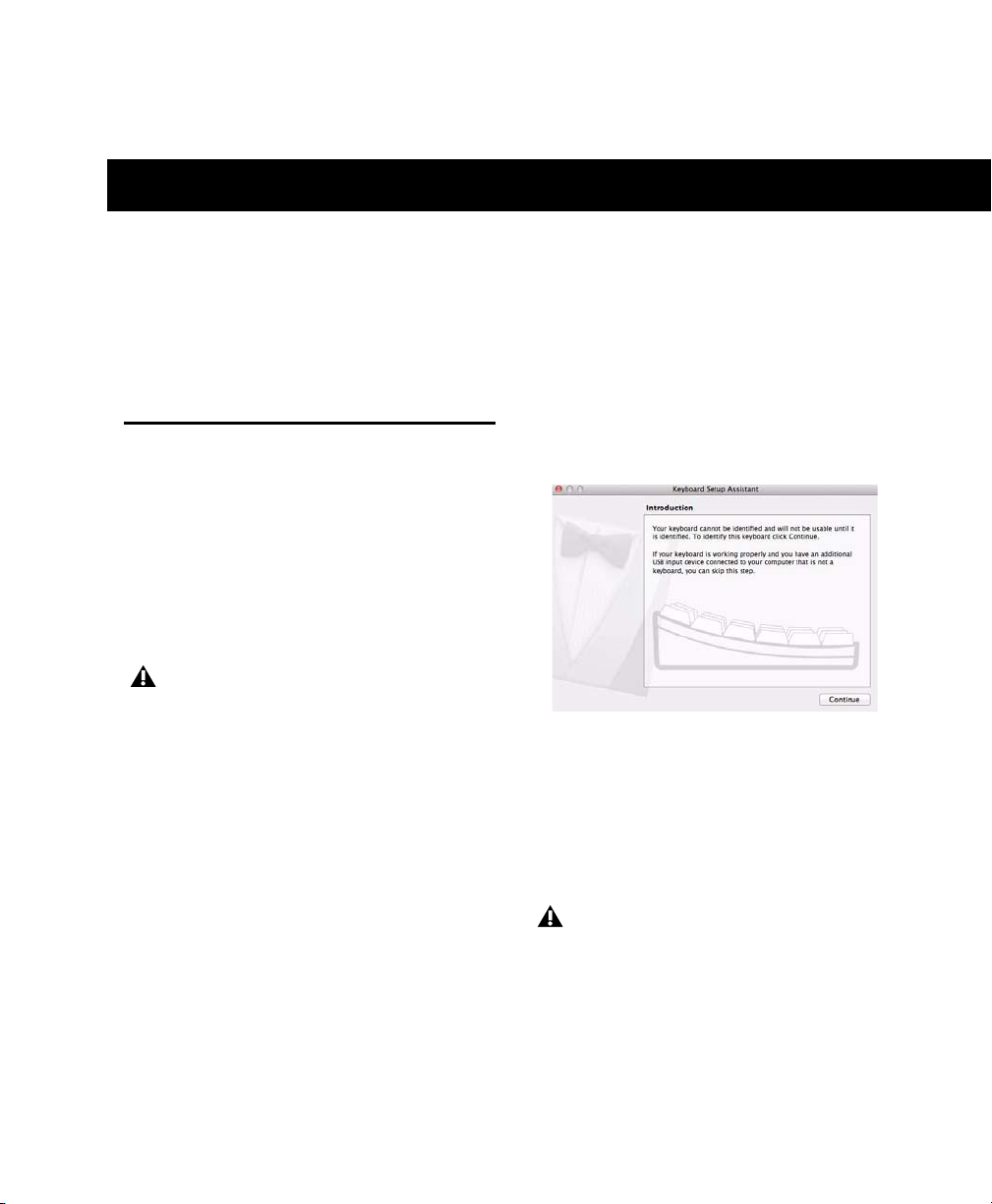
capítulo 3
Instalación de Fast Track C400
Este capítulo explica cómo instalar Fast Track
C400 en Mac y Windows.
Instalación de los drivers de
Nota para los usuarios de Mac OS 10.6.7
La primera vez que conectes Fast Track C400 al
equipo, aparecerá el asistente de configuración
de teclados. Cierra la ventana y no hagas clic en
“Continuar”.
Fast Track C400
Mac OS X
Para instalar el driver de Fast Track C400:
1 Asegúrate de que Fast Track C400 no esté co-
nectado al ordenador.
Si has conectado el interface al ordenador, desconéctalo
antes de pasar al paso 2.
2 Descarga el driver más reciente de Fast Track
C400 desde www.m-audio.com/drivers. Si no
tienes acceso a Internet, localiza el instalador que
encontrarás en el disco de Fast Track C400 y procede hasta el próximo paso.
3 Haz doble clic sobre el icono del instalador y
sigue las instrucciones en pantalla.
Una vez que se haya completado la instalación,
reinicia el equipo y conecta Fast Track C400 a un
puerto USB disponible del mismo.
Mac OS 10.6.7 - Asistente de configuración de teclados
Windows
Para instalar el driver de Fast Track C400:
1 Asegúrate de que Fast Track C400 no esté co-
nectado al ordenador.
Si has conectado el interface al ordenador, desconéctalo antes de pasar al paso 2.
2 Descarga el driver más reciente de Fast Track
C400 desde www.m-audio.com/drivers. Si no
tienes acceso a Internet, localiza el instalador que
encontrarás en el disco de drivers y documentación de Fast Track C400 incluido con el producto y procede hasta el próximo paso.
Capítulo 3: Instalación de Fast Track C400 9
Page 14
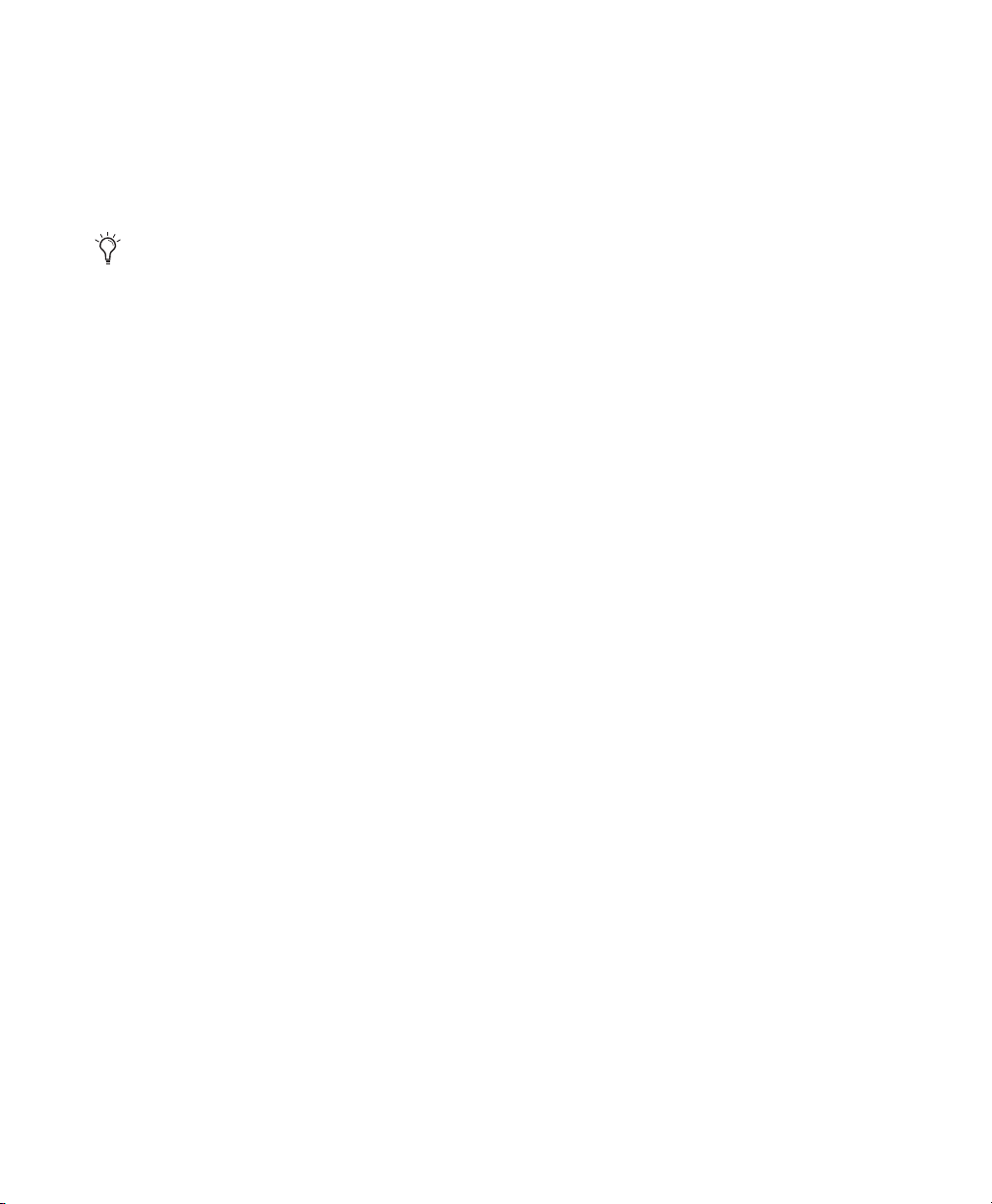
3 Haz doble clic sobre el icono del instalador y
sigue las instrucciones en pantalla.
Una vez que se haya completado la instalación,
reinicia el equipo y conecta Fast Track C400 a un
puerto USB disponible del mismo.
Es posible que recibas el mensaje de que el driver que estás
instalando no supera la prueba del logotipo de Windows, o que el sistema te pregunte si el programa que deseas ejecutar es una aplicación fiable. Haz clic en “Instalar” para continuar con la instalación.
4 Una vez que se haya completado la instalación
y que hayas reiniciado el ordenador, conecta
Fast Track C400 a un puerto USB disponible del
ordenador.
Guía del usuario de Fast Track C40010
Page 15
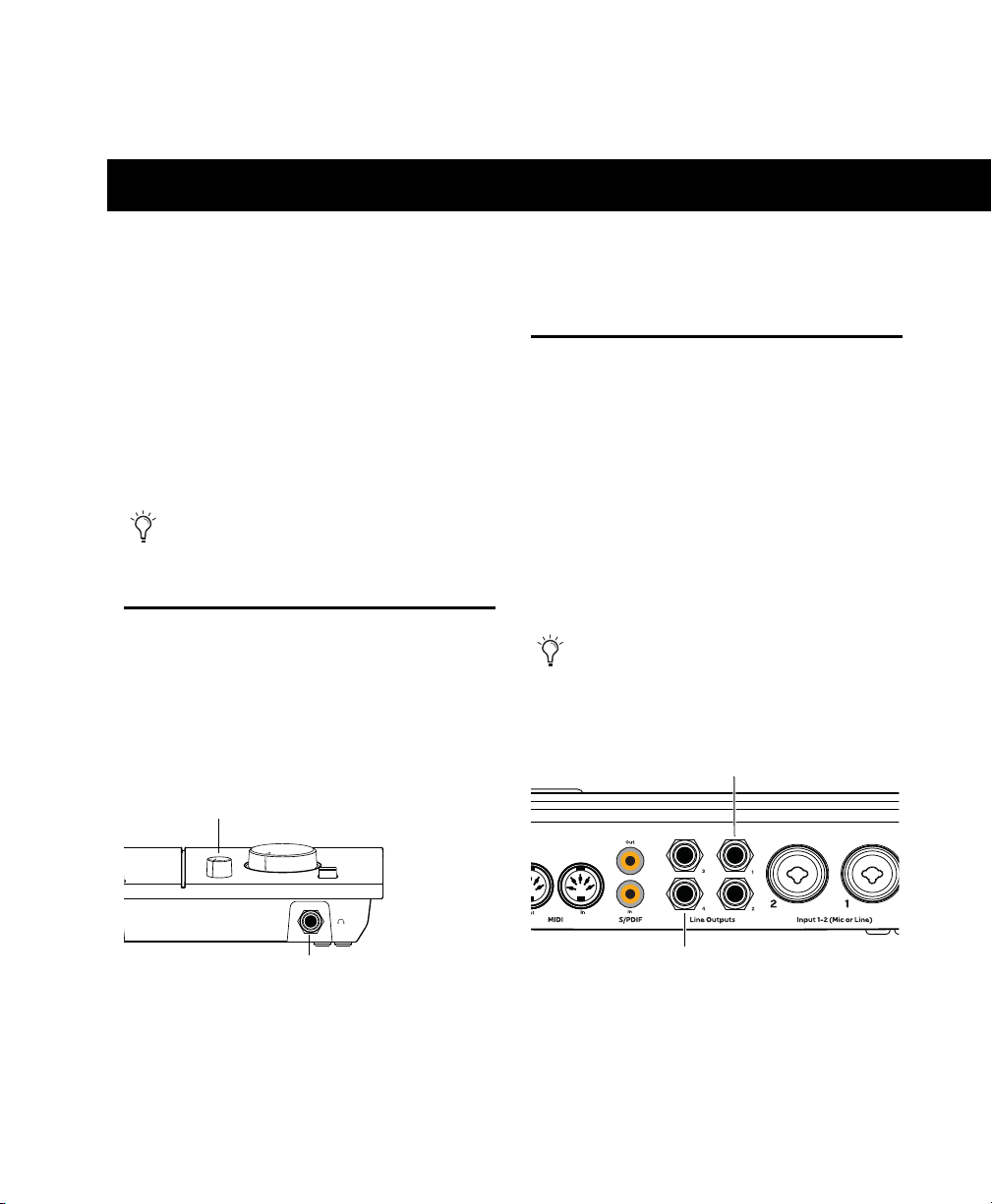
capítulo 4
Volumen de auriculares
Jack de auriculares de 1/4"
Salidas A
Salidas B
Conexiones de hardware
Para escuchar audio grabado con Fast Track
C400, debes conectar a Fast Track C400 unos
auriculares o un sistema de sonido externo (por
ejemplo, monitores activos o un equipo estéreo
doméstico). El sonido de Fast Track C400 no se
puede reproducir a través de la salida de audio
ni los altavoces del ordenador.
Consulta la documentación de la aplicación de audio
para aprender a encaminar señales desde y hacia Fast
Track C400.
Conexión de auriculares
El panel frontal de Fast Track C400 tiene un jack
de 1/4" para conectar auriculares. El nivel de volumen de la señal de auriculares se controla con
la rueda de volumen de auriculares del panel superior.
Conexión de un sistema de sonido
Las salidas de línea de Fast Track C400 se agrupan en parejas que corresponden a los botones
de selección de salida A y B del panel superior.
Estas conexiones admiten conectores de 1/4"
TRS balanceados o TS no balanceados. Estas salidas pueden conectarse a cualquier sistema de
amplificación: altavoces alimentados, un sistema
estéreo doméstico o un mezclador de audio.
Los equipos estéreo domésticos suelen utilizar conectores
RCA. Puedes usar adaptadores o un
conversión de los conectore
Track C400 a los conectores RCA del equipo estéreo doméstico.
s de salida de línea de Fast
cable para realizar la
Jack de auriculares en panel frontal de Fast Track C400
Salidas estéreo A y B de Fast Track C400 (panel posterior)
Capítulo 4: Conexiones de hardware 11
Page 16

Conexión de entradas de audio
Entrada 1 Entrada 2
Entrada 2 y Entrada 1
Entradas de instrumento
Entradas de micro y de línea
En esta sección se describen las entradas analógicas
que presenta Fast Track C400. Para más informa-
ció
n sobre la conexión de fuentes de audio específicas, consulta “Conexión de un
micrófono” en la página 13 y “Conexión de
instrumentos a Fast Track C400” en la
página 14.
Descripción general de las entradas analógicas
nal desde la parte frontal. Además, esta distribución ofrece el camino de señal más directo y
corto posible, lo cual garantiza la mejor calidad de
sonido.
Cada sección de entradas tiene tres jacks de
entrada analógica (Mic y Line se encuentran en
un solo jack combinado):
Mic Para cables de micrófonos XLR.
Line (TRS) Para cables con conector TRS de 1/4"
provenientes de teclados, mezcladores y otras
fuentes de nivel de línea.
Las entradas de Fast Track C400 permiten conectar micrófonos, guitarras, teclados y otras clases
de instrumentos. Fast Track C400 tiene dos canales de entrada analógica, marcados con las etiquetas “1” y “2”. Al grabar fuentes estéreo, usa la
entrada 1 para la entrada izquierda y la entrada
2 para la entrada derecha.
Entradas del panel frontal de Fast Track C400
Entradas del panel posterior de Fast Track C400
Las dos secciones de entradas se ubican de forma
que los jacks de entrada de hardware se alinean
directamente detrás de sus controles de entrada
correspondientes en el panel frontal. Así, resulta
más fácil buscar las conexiones de entrada de ca-
DI Para cables TS de 1/4" de guitarras, bajos o fuentes similares.
Conectores de entrada analógica del panel frontal
Conectores de entrada analógica del panel posterior
Guía del usuario de Fast Track C40012
Page 17

Conexión de un micrófono
Entrada 2 Entrada 1
Selector
de entrada
Conectores y cables de micrófono
Los micrófonos deben conectarse a Fast Track
C400 con cables XLR.
Fast Track C400 solo puede proporcionar alimentación a través de un cable de micrófono
con un conector XLR (la parte TRS de 1/4" del
conect or combinado del panel posterior no ofrece
alimentación phantom, independientemente de
la configuración del botón 48 V). Si tienes dudas
sobre los requisitos de alimentación phantom de
tu micrófono, consulta la documentación del
micrófono o ponte en contacto con el fabricante.
Conector XLR
Alimentación phantom
Aunque puede usarse sin problemas con la mayoría de
los micrófonos, la alimentación phantom puede dañar
algunos micrófonos de cinta si se deja activada. Apaga
siempre la alimenta ción phantom y espera al menos di ez
segundos antes de conectar un micrófono de cinta.
Utilización de un micrófono con conector XLR
Para usar un micrófono con conector XLR:
1 Conecta el cable del micrófono a una de las
entradas de micro/línea de la parte posterior de
Fast Track C400.
Conector XLR insertado en la entrada 1
2 Asegúrate de que el selector de entrada (en el
panel superior) está establecido en la posición de
“salida”. Esto garantiza la selección de la salida
posterior.
Algunos micrófonos necesitan alimentación para
funcionar. Esta puede proveerla una pila en el micr
ófono mismo. También un interface de audio
(por ejemplo Fast Track C400) puede suministrar la llamada alimentación phantom a través del
cable.
La mayoría de los micrófonos de condensador
(como el modelo M-Audio Solaris) necesitan
alimentación phantom para funcionar. Los micrófonos dinámicos (como el modelo Shure
SM57) no la necesitan, pero tampoco les causa
daño.
Entrada 1 - Selector de entrada
Capítulo 4: Conexiones de hardware 13
Page 18

3 Si el micrófono requiere alimentación phantom,
Botón de alimentación phantom
Ganancia
comprueba que esté conectado y pulsa el botón
de alimentación phantom de Fast Track C400
(etiquetado como 48V). Dicho botón envía 48 V
a las dos entradas de micrófono. Cuando se su-
ministra energía en modo phantom, se enciende
el LED de 48 V.
5 Si trabajas con fuentes muy altas y la señal de
entrada es demasiado alta, incluso con los niveles
de ganancia mínimos (por ejemplo, cuando la
rued
a de ganancia se ha girado completamente
en el sentido contrario a las agujas del reloj), activa el botón Pad. Este botón reduce los niveles
de entrada en unos 20 dB para evitar que se produzcan distorsiones.
Conexión de instrumentos a Fast Track C400
Botón de alimentación phantom
4 En el panel superior de Fast Track C400, gira
por completo la rueda de ganancia en el sentido
contrario a las agujas del reloj. Cuando la
fuente de sonido (instrumento, voz, etc.) llegue a
los niveles más altos, gira la rueda de ganancia
en el sentido de las agujas del reloj hasta que los
medidores de nivel de entrada alcancen el nivel
máximo en la zona de LEDs amarilla. El LED rojo
de “recorte” (en la parte superior de los medidores) no debe iluminarse, ya que esto significa
que las señales han sobrecargado los conversores.
A estas alturas, ya habrás establecido los niveles
de ganancia óptimos y podrás empezar a grabar.
Rueda de ganancia de la entrada 1
Fast Track C400 tiene dos tipos de entrada (DI y
Line) que se corresponden con las diferentes inten
sidades de señal de salida de distintos instru-
mento
s.
Entradas DI Estas entradas del panel frontal se
han diseñado específicamente para instrumentos
como guitarras o bajos eléctricos, que suelen
tener un nivel de salida inferior y una
impedancia distinta a la de los dispositivos de
nivel de línea.
Entradas de línea La entrada de línea de la parte
posterior del interface debe usarse para dispositivos de nivel de línea como las fuentes de
audio electrónicas, por ejemplo mezcladores,
samplers, teclados y sintetizadores.
Guía del usuario de Fast Track C40014
Page 19

Conexión de guitarras eléctricas o bajos
Entrada 1
Ganancia de
entrada 1
Selector de entrada
Entrada 2
(canal derecho)
Entrada 1
(canal izquierdo)
Entrada 1
Entrada 2
Selector de entrada
Selector de entrada
eléctricos
Para utilizar una guitarra con Fast Track C400:
1 En la parte frontal de Fast Track C400, conecta
el cable de la guitarra a una de las entradas de instrumento.
Conexión de una guitarra al conector de 1/4"
2 Asegúrate de que el selector de entrada (en el
panel superior) está pulsado.
Para utilizar un teclado o un mezclador con Fast
Track C400:
1 Conecta el teclado, el mezclador u otra fuente
de audio a las entradas de línea (TRS) de la entrada 1 o de la entrada 2. Si la fuente es estéreo
(como un teclado estéreo o la salida estéreo de un
mezclador), conecta el canal izquierdo (suele ser
el conector blanco) a la entrada 1 y el canal derecho (normalmente rojo) a la entrada 2.
Conexiones de Fast Track C400 para fuente de entrada
estéreo de nivel de línea
2 Asegúrate de que el selector de entrada (en el
panel superior) no está pulsado.
Selector de entrada y rueda de ganancia para la entrada 1
3 Primero, gira la rueda de ganancia por com-
pleto
en el sentido contrario a las agujas del reloj.
Cuand
o la guitarra (o el bajo) esté sonando con
máxima intensidad, gira la rueda de ganancia en
el sentido de las agujas del reloj hasta que los
medidores de nivel de entrada alcancen el nivel
máximo en la zona de LEDs amarilla. El LED rojo
de “recorte” (en la parte superior de los medidores) no debe iluminarse, ya que esto significa
que las señales han sobrecargado los conversores.
A estas alturas, ya habrás establecido los niveles
de ganancia óptimos y podrás empezar a grabar.
Conexión de teclados y mezcladores
Selectores de fuente y ruedas de ganancia para las
entradas 1 y 2
3 Ajusta el volumen del instrumento en el nivel
óptimo. Por ejemplo, el nivel óptimo para la
mayoría d
e los teclados está entre el 80 % y el
100 % del volumen máximo.
Capítulo 4: Conexiones de hardware 15
Page 20

4 En el panel superior de Fast Track C400, em-
pieza por girar la rueda de ganancia en el sentido contrario a las agujas del reloj hasta no
poder más. Cuando la fuente de sonido llegue a
los niveles más altos, gira la rueda de ganancia
hasta que los medidores de nivel de entrada alcancen el nivel máximo en la zona de LEDs
amarilla. El LED rojo de “recorte” (en la parte superior de los medidores) no debe iluminarse, ya
que esto significa que las señales han sobrecargado los conversores.
A estas alturas, ya habrás establecido los niveles
de ganancia óptimos y podrás empezar a grabar.
Entrada y salida digital
Fast Track C400 ofrece entradas y salidas digitales para el formato de audio digital S/PDIF. Estas entradas y salidas pueden usarse junto con
las dos entradas analógicas y las cuatro salidas
analógicas de Fast Track C400. Esto significa que
el interface es capaz de controlar 4 entradas y 6
salidas a la vez.
Uso de la entrada S/PDIF
Para configurar Fast Track C400 para que grabe de
un dispositivo S/PDIF:
1 Abre el panel de control de Fast Track C400 y
haz clic en el botón Configuración en la parte
superior derecha de la ventana.
2 Cuando se abra el cuadro de diálogo Configu-
ración, accede a la página Configuración general
y selecciona S/PDIF en el menú emergente
Fuente de reloj. A continuación, haz clic en el botón Cerrar en la parte inferior derecha de la ventana Configuración.
3 En la pista de grabación en el software, elige la
fuente S/PDIF estéreo o mono correspondiente
en el selector de entrada de la pista.
Las entradas S/PDIF se activarán y pasarán audio
a Fast Track C400.
La grabación y reproducción a través de los puertos
S/PDIF puede variar según el software de audio. Consult a
la documentación del software
mación.
para obtener más infor-
Conexión de dispositivos digitales
Para conectar un dispositivo S/PDIF a Fast Track
C400:
1 Utiliza cables coaxiales de 75 ohmios con conec-
tores RCA macho en ambos extremos (se adquieren por separado).
2 Para enviar una señal digital a Fast Track C400,
conecta la salida S/PDIF del dispositivo al puerto
de entrada S/PDIF de Fast Track. Para enviar
una señal digital de Fast Track C400 a un
dispositivo
Fast Track C40
dispositivo.
Guía del usuario de Fast Track C40016
externo, conecta la salida S/PDIF de
0 a la entrada S/PDIF del
Conexiones MIDI
Los dos puertos MIDI de Fast Track C400
permiten aprovechar las funciones MIDI de la
aplicación de grabación, incluidas la grabación
y edición de pistas MIDI.
Para conectar un dispositivo MIDI a Fast Track C400:
1 Conecta un cable MIDI estándar de 5 pines del
puerto de salida MIDI del dispositivo al puerto
de entrada MIDI de la parte posterior de Fast
Track C400.
Page 21

2 Conecta un cable MIDI del puerto de entrada
Salida Entrada
Entrada 2 Entrada 1
MIDI del dispositivo al puerto de salida MIDI de
la parte posterior de Fast Track C400.
Monitorización de instrumentos MIDI con Fast Track C400
Si tienes un instrumento MIDI con salidas analógicas, puedes conectarlo a Fast Track C400
para monitorizar o grabar la salida.
Conexiones MIDI en Fast Track C400
Para conectar un instrumento MIDI para monitorizarl
en el software de grabación:
Conecta las salidas de audio del instrumento
MIDI a las entradas de línea (TRS) de Fast Track
C400.
Conexiones de Fast Track C400 para fuente de entrada
estéreo de nivel de línea
o
Capítulo 4: Conexiones de hardware 17
Page 22

capítulo 5
Funcion es
adicionales
Menú Presets Menú Layout
El Panel de control de drivers
El Panel de control de drivers de Fast Track C400
permite configurar las opciones de tu interface
de audio para su uso con las aplicaciones de
audio homologadas que admiten drivers CoreAudio (Mac) o drivers de audio ASIO (Windows).
Es posible acceder a varias funciones de Fast Track
C400 directamente desde el panel superior de
Fast Track C400, como la ganancia de entrada,
la alimentación phantom y los niveles de salida. No obstante, hay muchos parámetros adicionales a los que no es posible acceder desde el
panel supe
mite usar esta
rior. El Panel de control de drivers per-
s características adicionales.
Para abrir el Panel de control de drivers:
En Mac, inicia Preferencias del sistema (menú
Apple > Preferencias del sistema) y, a
continuación, haz clic en Fast Track C400.
(También puedes abrir el Panel de control de
drivers desde el menú Aplicaciones).
– ou –
En Windows, elige Inicio > Panel de control >
FastTrack C400.
Panel de control de drivers de FastTrack C400 (vista
horizontal)
Capítulo 5: El Panel de control de drivers 18
Page 23

Presets
La vista de presets permite cargar y guardar archivos
de configuración de Fast Track C400, que
contienen
control de drivers de Fast Track C400. Esto resulta
útil si deseas guardar varias configuraciones para
no tener que volver a configurar manualmente el
sistema cada vez que trabajas en un tipo de
proyecto distinto.
Botón Cargar
El botón Cargar abre un navegador de archivos
que permite cargar un archivo de configuración
guardado previamente.
Botón Guardar como...
El botón Guardar como abre un navegador de
archivos que permite guardar la configuración
actual del Panel de control de drivers en un
archivo de configuración.
todos los parámetros del Panel de
Horizontal (solo medidores)
La distribución Solo medidores destaca la entrada
de hardware pre-fader y la medición de retornos
de software, pero no proporciona acceso a los
mezcladores estéreo.
Panel de control de drivers de Fast Track C400
[distribución Horizontal (solo medidores)]
Vertical
Distribuciones
El menú desplegable Distribución permite elegir
la información que deseas que se muestre en el
Panel de control de drivers y cómo deseas que se
muestre dicha información. Puedes elegir entre
cuatro distribuciones:
Horizontal
La distribución Horizontal es la predeterminada.
Muestra todos los faders, medidores, ruedas y
bo
tones en una distribución similar a la de una
consola
de mezclas. La distribución Horizontal
es la que se ha utilizado para todas las capturas
de pantalla de este capítulo.
Panel de control de drivers de FastTrack C400
(distribución Vertical)
La distribución Vertical proporciona acceso a todos los controles y medidores en una ventana
vertical. Esta distribución se diseñó para ofrecer
un funcionamiento compacto, que es aconsejable para el
ocupa mucho
proporciona todas las funciones disponibles.
uso con la aplicación de audio, ya que
menos espacio en la pantalla y
Capítulo 5: El Panel de control de drivers 19
Page 24

Vertical (solo medidores)
Panel de control de drivers de Fast Track C400
[distribución Vertical (solo medidores)]
La distribución Solo medidores destaca la entrada
de hardware pre-fader y la medición de retornos
de software, pero no proporciona acceso a los
mezcladores estéreo.
Funciones adicionales
Configuración
Configuración es el menú donde puedes definir
la configuración de hardware de Fast Track
C400. Se trata de un menú que permite
personalizar de forma rápida el
comportamiento de Fast Track C400. Por
ejemplo, puedes definir el tamaño de búfer, la
frecuencia de muestreo y la fuente de reloj. El
botón Configuración de botón Multi permite
configurar el botón Multi, como se explica en el
capítulo 6, “El botón Multi”.
Fast Track C400 también incluye una amplia variedad de funciones a las que es posible acceder
haciendo clic en los botones situados en la parte
superior derecha del Panel de control:
• Configuración
•Diagrama
•Acerca de
Guía del usuario de Fast Track C40020
Menú emergente Configuración
En la ventana Configuración, las opciones
aparece
n agrupadas en las categorías siguientes:
Page 25

Configuración de hardware
Los parámetros de esta sección del Panel de
control controlan el funcionamiento del
interface.
Rueda de volumen máster
Estas casillas de verificación (Salida “1-2” y “34”) determinan el par o los pares de salida a los
que afecta la rueda de volumen máster situada
en el panel superior del interface: si se selecciona una casilla, el nivel de volumen de sus salidas correspondientes se controla con la rueda
de volumen máster; si se anula la selección de
una casilla, las
máximo, indepen
rueda de volumen máster.
Esta función dota a Fast Track C400 de una gran
flexibilidad de uso. Por ejemplo, puede que los
estudios con varios conjuntos de monitores
deseen conectar un conjunto de altavoces a las salidas 1-2 y un segundo conjunto de altavoces (o
un subwoofer) a las salidas 3-4. Esto permitiría
cambiar fácilmente entre los dos conjuntos de altavoces con los botones de selección de salida situados en el panel superior y controlarlos todos
con una sola rueda de volumen. En este caso,
deberían seleccionarse “Salida 1-2” y “Salida 34”.
Por otra parte, si las salidas de línea 1-2 están conectadas a altavoces pero las salidas 3-4 están conectadas a un dispositivo externo (como un procesador
dispositivo)
controlar el nivel de las salidas 1-2 con la rueda
de volumen máster y dejar que las salidas 3-4 se
reproduzcan con el volumen máximo, independientemente de la con
lumen máster. Para ello
salidas se reproducen al volumen
dientemente de la posición de la
de efectos, una grabadora digital u otro
, puede que los usuarios deseen
figuración de la rueda de vo-
, basta con seleccionar la
casilla “Salida 1-2” y anular la selección de la casilla “Salida 3-4”. Si anulas la selección de alguna salida, ten en cuenta la advertencia siguiente.
Por último, puede que algunos usuarios con
consolas de mezclas externas o sistemas de gestión de altavoces dedicados deseen que las salidas
se reproduzcan siempre con el volumen máximo,
independientemente de la configuración del
volumen máster. En tal caso, debería anularse la
selección tanto de “Salida 1-2” como de “S alid a
3-4”. De nuevo, si anulas la selección de estas salidas, ten en cuenta la advertencia siguiente.
Al anular la selección de las casillas de Rueda de volumen máster, sus salidas correspondientes se reproducen
con el volumen máximo (sin atenuación). Esto puede
hacer que se envíen señales muy altas a los altavoces,
los amplificadores de auriculares u otro equipo. Ten en
cuenta los niveles de salida cuando anules la selección
de una de estas casillas para evitar dañar tu equipo (o
tus oídos). Si deseas anular la selección de estas casillas
para permitir que se reproduzcan señales sin atenuar a
través del interface, se recomienda tener un medio externo para controlar los niveles (como por ejemplo un
mezclador externo).
Deshabilitar control por host
Algunas aplicaciones de grabación pueden controlar el mezclador de monitorización de baja latencia de Fast Track C400 a través del estándar ASIO
Direct Monitoring (ADM). Esta función resulta
práctica porque toda la monitorización de baja
latencia se
ción de músi
controla con el mezclador de la aplica-
ca y no es necesario controlar manualmente la configuración del mezclador de
monitorización en el Panel de control de Fast
Track C400.
Capítulo 5: El Panel de control de drivers 21
Page 26

Si esta opción no está seleccionada y se inicia
una aplicación de música compatible, el software
toma el control del primer mezclador estéreo del
Panel de control. Si prefieres tener un control
total del mezclador de monitorización de Fast
Track C400, selecciona esta casilla de
verificación.
Fuente de reloj
Esta opción determina la fuente de reloj con la
que se sincroniza Fast Track C400.
Interna Si solo utilizas Fast Track C400 (es decir,
sin otros dispositivos digitales ni relojes
externos), selecciona la opción Interna para que
el interface funcione correctamente.
S/PDIF Si has conectado un dispositivo S/PDIF a
Fast Track C400 y quieres utilizarlo como fuente
de reloj maestra, selecciona la opción S/PDIF. De
esta forma, el reloj de Fast Track C400 se
convierte en el reloj externo del dispositivo.
Cua nd o se selecciona S/PDIF como fu en te de re lo j, el
menú desplegable Frecuencia de muestreo se atenúa y
muestra la frecuencia de muestreo entrante.
Si se establece S/PDIF como fuente de reloj y Fast
Track C400 no puede detectar o vincularse a la
fuente de reloj externa, aparecerá el siguiente
mensaje bajo el menú desplegable Fuente de reloj: “No se ha detectado reloj externo. Frecuencia
de muestreo establecida en 48 kHz”.
Frecuencia de muestreo
Este menú desplegable define la frecuencia de
muestreo de Fast Track C400. Ten en cuenta que si
utiliza
s el interface con una aplicación ASIO o CoreAudio, la frecuencia de muestreo también
puede venir determinada por la aplicación de
audio. Este parámetro no puede editarse desde el
Panel de control de Fast Track C400 si se está ejecutando una aplica
cambios en la frecuencia
ción de audio. En tal caso, los
de muestreo deben realizarse desde la misma aplicación de audio. Si la
aplicación no ofrece ninguna opción para definir
la frecuencia de muestreo, sal de la aplicación y
cambia la frecuencia de muestreo desde el Panel
de control de Fast Track C400.
Guía del usuario de Fast Track C40022
Page 27

En Windows Vista, si se usan los drivers WDM/
MME (no ASIO) de Fast Track C400, la frecuencia de
muestreo del interface (y el software de audio) se determina siempre con este menú desplegable. La selección
realizada en este menú es el único elemento que aparece en
la aplicación de audio. Por ejemplo, si seleccionas “44,1
kHz” en este menú, el panel de control de la aplicación de
audio solo mostrará “44,1 kHz” y no podrás seleccionar
ninguna otra frecuencia en la aplicación.
Cuando la frecuencia de muestreo está vinculada a una fuente de reloj digital externa (se selecciona S/PDIF como fuente de reloj), el menú
desplegable Frecuencia de muestreo se atenúa y
muestra la frecuencia de muestreo entrante.
Tamaño de búfer (solo en Windows)
Este menú define el tamaño de los búfers de
entrada y salida en Fast Track C400.
Para descubrir cuál es el valor de tamaño de búfer óptimo para tu sistema, comienza con un valor alto y ve reduciendo gradualmente el tamaño
hasta que empieces a escuchar clics, interrupciones u otras interferencias en el audio. A
continuación, aumenta el valor del tamaño de
búfer hasta que desaparezcan las interferencias.
Es posible que tengas que dejar de reproducir el
audio cada vez que cambies este valor; además,
algunas aplicaciones requieren que se vuelva a
iniciar el programa para que la nueva configuración de tamaño de búfer entre en vigor.
Este menú solo aparece en los sistemas Windows.
mayoría de aplicaciones de Mac OS X permiten cambiar
el tamaño de búfer desde la
Consulta la guía del usuari
para aprender a cambiar esta opción.
aplicación de audio.
o de tu aplicación de audio
La
Los búfers se utilizan para ayudar a que el
software y el hardware de audio funcionen sin
problemas; para ello, el audio se procesa en grupos
de muestras, en lugar de procesarse de muestra en
muestra. Debido a variaciones entre el software y
el hardware de cada ordenador, resulta imposible
recomendar una única configuración óptima
para todos los sistemas. Puede resultar necesario
experimentar con varias configuraciones hasta
que encuentres el mejor tamaño de búfer para tu
sistema.
El objetivo de definir un tamaño de búfer es reducir el búfer lo máximo posible sin escuchar
clics, interrupciones u otras interferencias. Si el
tamaño de búfer es demasiado pequeño, puede
que el ordenador no sea capaz de realizar a tiempo
todos los cálculos de audio requeridos y podrías
escuchar
streams de audio
interrupciones, clics y cortes en los
. Por otra parte, si el tamaño de
búfer es demasiado alto, el ordenador procesará el
audio sin problemas, pero el software puede
funcionar más lento y tardar en responder.
Opciones del Panel de control de drivers
Retener indicadores de recorte hasta hacerles
clic
La sección superior de los indicadores (o sección derecha en el caso de los medidores horizontales) del Panel de control de drivers incluye
un indicador de recorte de color rojo. Cuando
esta opción está seleccionada, los indicadores de
recorte permanecen encendidos mientras no se
haga clic en ellos.
Cargar configuración de reloj desde archivos de
configuración
Cuando esta opción está activada, se rellama la
configuración del búfer y de l a fue nte de r elo j al
cargar un archivo de configuración. Esto permite cargar archivos de configuración personalizados con distintas configuraciones de mezclador
de baja latencia sin cambiar accidentalmente la
configuración de tamaño de búfer ni de fuente de
reloj del dispositivo.
Capítulo 5: El Panel de control de drivers 23
Page 28

Medidores post-fader
Cuando esta opción está seleccionada, la
posición de los faders afecta a los medidores. La
opción
medidor indic
Medidores post-fader significa que el
a los niveles de post-fader.
Medidores pre-fader
Cuando esta opción está seleccionada, los medidores muestran el nivel de una señal antes de
que esta atraviese el fader. Esto permite que los
niveles de señal puedan mostrarse independientemente de la posición de los faders en la mezcla
estéreo (en
completament
charse ningún sonido de la salida del mezclador,
pero aun así puedes ver si hay actividad en la entrada en cuestión).
otras palabras, un fader puede estar
e desactivado y puede no escu-
Modo de envíos de FX
Envíos FX pre-fader
Diagrama
Al hacer clic en el botón Diagrama, se abre una
pantalla donde se muestra el flujo de señal de las
entradas a las salidas de Fast Track C400. Se trata
de una referencia útil para comprender el
camino de una señal de audio que se transmite a
través de Fast Track C400.
Cuando la opción Envíos FX pre-fader está seleccionada, la señal de audio completa se envía a
los
envíos de efectos, independientemente de la po-
sición
de los faders de canales de la mezcla estér-
eo 1–2.
Envíos FX post-fader (mezcla 1/2)
Cuando la opción Envíos FX post-fader (mezcla
1/2) está seleccionada, el nivel de señal de audio
que se envía a los envíos de efectos se ve
afectado por la posición de los faders de canales
de la mezcla estéreo 1.
Guía del usuario de Fast Track C40024
Acerca de
El menú emergente Acerca de permite ver la versió
n del firmware del hardware Fast Track C400
y proporciona prácticos enlaces web a documentación del producto, actualizaciones, soporte,
preguntas frecuentes y el servicio de registro.
Para que estos enlaces funcionen, el ordenador debe estar
conectado a Internet.
Page 29

Información del firmware y driver Enlaces web
Visualización de la información del firmware y del instalador
En esta sección, puedes ver la versión del firmware del hardware Fast Track C400 y la versión
del paquete del instalador de drivers de Fast Track
C400.
Acceso a los enlaces web
En la parte inferior derecha del Panel de control
de drivers puedes acceder de forma fácil a útiles
recursos online en nuestra página web
(www.m-audio.com); para ello, haz clic en los
menús
emergentes siguientes:
•Manual
• Actualizaciones
•Soporte
• Preguntas frecuentes
•Registrar
Mezclas de monitorización
El mezclador de monitorización permite crear
dos mezclas estéreo distintas a partir de 10
fuentes de entrada formadas por cualquiera de
las entradas de hardware (2 entradas analógicas
y 2 digitales) y los retornos de software (6
retornos de software). Esto te permite definir
mezclas de referencia con latencias
prácticamente inexistentes en las que los
intérpretes escuchan una mezcla “personalizada”
mientras graban.
Es importante tener en cuenta que los cambios
realizados en la mezcla de monitorización solo
afectan a la parte audible de las salidas del mezclador; la mezcla de monitorización no afecta a
las señales enviadas al software para grabación.
Por ejemplo, si estás grabando a un vocalista y te
pide que subas el nivel de la pista de voz para que
pueda escucharse mejor, puedes aumentar el
canal de micrófono del vocalista en la mezcla de
monitorización. De esta forma, la parte vocal se
escucha más fuerte en los auriculares del vocalista, pero en el software se sigue grabando con
el volumen que viene determinado por la rueda
de ganancia del panel superior.
La mezcla de monitorización se configura
como una consola de mezclas estándar: hay 4
canales de entrada, cada uno con su propio fader de volumen, ruedas de panorama y envíos
auxiliares, botones de solo y silencio, así como
una sección de salida principal con su propio fader.
Es posible vincular un par de canales entre sí
haciendo clic en el icono de vínculo entre los
dos
canales. Vincular canales permite ajustar la
config
uración de silencio, solo y fader de forma si-
multánea mediante la modificación de parámet-
Capítulo 5: El Panel de control de drivers 25
Page 30

ros en cualquiera de los canales vinculados. No
obstante, vincular dos canales no tendrá ningún
efecto en los respectivos controles de panorama,
que siempre se definen por canal.
El mezclador de monitorización incluye medidores de alta resolución para mostrar los niveles
de canales de entrada (justo encima de cada canal) y
niveles de salida del mezclador principal (en
la parte
superior derecha del mezclador). El funcio-
namient
o de medición pre-fader y post-fader
puede definirse en la pestaña Configuración del
Panel de control. Los indicadores de recorte
pueden restablecerse haciendo clic en el mismo
indicador.
Ten en cuenta que definir o ajustar un mezclador de monitorización no afecta a la señal que se
graba en el software. Por ejemplo, podrás seguir
grabando un canal a pesar de que el canal de
mezcla estéreo correspondiente esté silenciado.
No escucharás esta parte a través del mezclador de
monitorización mientras se esté grabando, pero
aun así se continuará grabando y reproduciendo
correctamente en el software.
Guía del usuario de Fast Track C40026
Page 31

Uso del mezclador de monitorización
Entradas de hardware Retornos de software
Efectos
Máster
Vínculo
Etiqueta de canal
Fader del canal
Silencio
Solo
Panorama
Medidor de
señal
El mezclador de monitorización se encuentra en la vista principal del Panel de control de drivers y
se divide en cuatro secciones principales:
• Entradas de hardware
• Retornos de software
•Efectos
•Máster
Entradas de hardware
La sección Entradas de hardware es donde se monitorizan las entradas de micros, líneas e instrumentos, así como la entrada S/PDIF de Fast Track
C400. Las entradas de hardware 1–2 son las entradas analógicas y las entradas de hardware 3–4
son las L/R de la entrada S/PDIF.
Retornos de software
La sección Retornos de software es donde se monitoriza el audio procedente de la aplicación de
audio. Los retornos de software 1 y 2 son las salidas
estéreo predeterminadas del software.
Capítulo 5: El Panel de control de drivers 27
Page 32

Panorama
Botones de vínculo
Las ruedas de panorama controlan la posición
de la señal de audio de un canal en la imagen
estéreo de la mezcla de monitorización (haz
doble clic en la rueda para volver a colocar el
panorama en el valor central).
Solo
Cada botón de solo permite monitorizar el audio
del canal del que forma parte, al tiempo que se
silencian el resto de canales de entrada de hardware y de retornos de software (excepto aquellos que también tengan activado su respectivo
botón de solo).
Silencio
Los botones de silencio se usan para desactivar
de forma individual la monitorización de audio
para cada uno de los canales de la mezcla de monitorización.
Faders de canales
Los faders de canales controlan el nivel de
volumen de monitorización de cada uno de los
canales de la mezcla de monitorización.
Etiquetas de canales
Por defecto, las etiquetas de canales muestran
el nombre de entrada de cada canal, excepto en
el caso del par de faders principales, que por
defecto tiene la etiqueta L/R.
Al hacer clic en una etiqueta de canal aparece un
cursor para que puedas escribir tu propio
nombre de canal personalizado (como “guitarra”,
“voces”, etc.).
Vínculo
Los botones de vínculo conectan pares estéreo
de ruedas o faders (y también vinculan las ruedas de envíos de FX correspondientes), de forma
que al ajustar cualquier canal (izquierdo/derec ho) se ajusta el lado opuesto exactamente de
la misma forma.
Los controles de panorama no se ven afectados por la
vinculación de dos canales.
Efectos
La sección de efectos es donde se definen las
configuraciones de envío y retorno, además de
seleccionar los efectos que quieres aplicar a las
entradas de hardware y a los retornos de
software.
Envíos FX de entrada de hardware
Todas las mezclas estéreo comparten los envíos
FX, a menos que elijas la opción de mezcla estéreo
post-fader 1 en el menú emergente
Configuración.
Envíos FX de retorno de software
Todas las mezclas estéreo comparten los envíos
FX, a menos que elijas la opción de mezcla estéreo
post-fader 1 en el menú emergente
Configuración.
Las etiquetas de canales también muestran el nivel
de señal (en dB) mientras se ajusta un fader.
Guía del usuario de Fast Track C40028
Page 33

Retornos FX
Fader principal
Indicadores de estado
Estas ruedas controlan la parte de la salida de
audio de efectos que se mezcla con las salidas L/R
principales de señal de monitor. A diferencia de
los envíos, los retornos FX se pueden ajustar de
forma individual para cada mezcla de monitorización.
El LED de recorte muestra recortes si la entrada a
FX sufre recorte y si la salida también sufre
recorte.
Efecto
El menú desplegable Efecto se utiliza para seleccionar el efecto que debe aplicarse a las entradas
de hardware y a los retornos de software. Hay
disponibles ocho tipos de reverb: tres reverbs de
tipo Room, dos de tipo Hall, uno de tipo Plate,
retardo y eco. Estos efectos pueden personalizarse
con estos tres controles:
Máster
La sección Máster sirve para monitorizar la
salida de mezclador principal.
Fader principal Ajusta el nivel general de la
mezcla de monitorización.
Duración Esta rueda controla el tiempo de caída
(para los reverbs) o el tiempo de retardo (para el
retardo y el eco).
Realimentación Esta rueda controla el número de
repeticiones de los efectos de retardo y eco. No
afecta a las reverbs.
Volumen Esta rueda controla el nivel de salida de
los efectos que se envía a los retornos de FX.
Medidores principales Proporcionan una representación visual de la señal de audio que se está enviando al par de salidas de hardware.
Indicadores de estado
En la parte inferior izquierda del Panel de
control de drivers, se encuentran los indicadores
de estado siguientes:
Hardware conectado
Indica el estado del hardware; es decir, si hay conectado al ordenador un interface Fast Track
C400 encendido e instalado correctamente.
Capítulo 5: El Panel de control de drivers 29
Page 34

Streaming
Indica si el audio de una workstation de audio
digital
o de un reproductor de media (como
Windows Media Player) está haciendo
streaming de audio a Fast Track C400.
Guía del usuario de Fast Track C40030
Page 35

capítulo 6
Soft button
El botón Multi
Es posible programar el botón Multi para emular
y ejecutar hasta ocho combinaciones de teclas o
comandos de teclado diferentes en el software.
Estos comandos pueden usarse para realizar cada
operación como parte de una macro con cada
pulsación del botón Multi. Esto permite llevar a
cabo tareas comunes con un solo botón en lugar
de usar
comandos de menú en pantalla o tener que
recordar
atajos de teclado.
Según el software, pueden incluirse atajos de
teclad
o usados para funciones como las
siguientes:
• Iniciar/detener grabación
• Activar/desactivar ubicaciones de marcador
•Guardar
tajos de teclado personalizados configura-
•A
dos
por el usuario.
Consulta la documentación proporcionada con la aplicación de grabación para obtener más información sobre
los atajos de teclado disponibles.
Macros del botón Multi
Una macro (de “macroinstrucción”) es una combinación de acciones o funciones que se usan
para realizar una tarea determinada. A la hora de
crear música, una de las tareas más comunes
consiste en
reproducirla.
El Panel de control de drivers permite asignar el
botón Multi a un comando de teclado correspondiente para cada paso de la tarea, de manera
que cada paso se realiza a medida que se va pulsando el botón Multi repetidamente. Por ejemplo, la primera vez que se pulsa el botón se podría
empezar la grabación (paso 1). La segunda vez,
se podría detener la grabación, mientras que la
tercera y la cuarta vez que se pulsa el botón
Multi se podría devolver el cabezal de reproducción al principio de la canción e iniciar la reproducción. Esto se consideraría una macro de
cuatro pasos en la que se pulsaría el botón Multi
cuatro veces seguidas. Al pulsar el botón Multi de
nuevo se volvería al paso 1 y se podría repetir la
secuencia.
grabar una pista, rebobinar la canción y
Botón Multi de Fast Track C400
La asignación del botón Multi al comando de
teclado para cada paso se realiza accediendo a la
configuración del botón Multi, como se explica
en la sección siguiente.
Capítulo 6: El botón Multi 29
Page 36

La tabla siguiente muestra ejemplos de algunos
comandos de teclado de tres de las diversas
Para ver las aplicaciones de grabación de otros fabricantes homologadas, visita: www.m-audio.com
aplicaciones de grabación homologadas (versión en
documen
inglés). Sin embargo, recuerda consultar la
tación del software para obtener más in-
formación.
Función Pro Tools Logic Cubase
Iniciar grabación Comando + Barra espaciadora (Mac)
Ctrl + Barra espaciadora (Windows)
Detener o Detener
grabación
Guardar Comando + S (Mac)
Ir al principio o
Volver a cero
Reproducir Barra espaciadora Intro
Barra espaciadora 0
Ctrl + S (Windows)
Retorno (Mac)
Intro (Windows)
El cuadro de diálogo Configuración de botón
Configuración del botón Multi
Para configurar el botón Multi, accede a la configuración del mismo iniciando el Panel de
control de drivers, como se explica en “Para
Multi ofrece los siguientes botones, menús desplegables y opciones, que se usan para configurar el botón Multi para que realice cada paso de
la macro.
abrir el Panel de control de drivers:” en la
página 18. Una vez abierta la ventana, haz clic
en el botón Configuración en la parte superior
derecha del panel de control y selecciona el botón Configuración de botón Multi.
Paso siguiente
Cada botón representa uno de los 8 pasos disponi
bles que pueden configurarse dentro de una
macro. La macro omite los pasos no utilizados y
pasa al siguiente paso no vacío. Después del octavo paso (o el paso usado el último lugar), la
macro vuelve al paso 1 para que el usuario pueda
usarla de nuevo.
* (Tecla de asterisco,
teclado numérico)
Teclado numérico
Comando + S Comando + S (Mac)
Retorno “.”
(Teclado numérico)
* (Tecla de asterisco,
teclado numérico)
0
Teclado numérico
Ctrl + S (Windows)
Teclado numérico
Barra espaciadora
Cuadro de diálogo Configuración de botón Multi
Guía del usuario de Fast Track C40030
Page 37

Modificadores
Eliminación de un paso
Hay 8 menús desplegables correspondientes a
cada paso. Estos contienen opciones para las
teclas modificadoras que pueden necesitarse al
ejecutar un comando o un atajo de teclado.
Para Mac son:
• Control
• Comando
•Opción
•Mayús
Para Windows son:
• Control
•Mayús
•Alt
• Win (tecla con el logotipo de Windows)
Teclas
Estos menús desplegables contienen opciones
para las teclas alfanuméricas y de símbolo que se
necesitan al ejecutar un comando o un atajo de
teclado.
Es posible eliminar un paso haciendo clic en la
cruz roja “X” al final de la fila. Al hacer clic en
este botón, el parámetro Modificadores se establece en “No se han seleccionado modificadores”
y el parámetro Teclas en “Ninguno”.
Cómo configurar el botón Multi (crear una macro)
Una vez que hayas decidido la tarea para la que
deseas usar el botón Multi, y el atajo de teclado
o el conjunto de atajos que el botón debe emular, podrás llevar a cabo la configuración como se
describe a continuación.
Consulta la documentación del software para obtener
más i nformación sobre los atajos de teclado predeterminados y el método para crear atajos personalizados para
usarlos con el botón Multi.
Por ejemplo, para el comando Guardar en la versió
n en inglés, se usaría la letra “S” y la tecla mo-
dificadora “Control”.
Visualizadores
Los visualizadores grises permiten etiquetar cada
paso, por ejemplo con la función realizada por el
mismo. Esto hace que sea más fácil recordar la
acció
n que realiza cada paso, por si se olvidan los
atajos de teclado de la aplicación.
Capítulo 6: El botón Multi 31
Page 38

Para configurar el botón Multi:
1 Averigua el atajo de teclado utilizado para la
función en el software, como por ejemplo para
activar el botón de grabación en la sección de
controles de transporte del software. Para este
ejemplo, imaginemos que Comando + Barra espa-
ciadora (Mac) o Ctrl + Barra espaciadora (Windows) es la tarea que queremos realizar. A
continuación, haz clic en el botón Paso 1.
2 En el menú desplegable Modificadores del paso,
selecciona la tecla modificadora requerida, en
caso de haber alguna. Para este ejemplo, deberás
seleccionar Comando (Mac) o Control (Windows).
Omite este paso de las instrucciones si el atajo de
teclado no requiere una tecla modificadora.
3 Selecciona la tecla “principal” del atajo. Por
ejemplo, necesitarías seleccionar la barra espaciadora.
4 Si quieres crear una macro usando más boto-
nes de entre los 7 botones de paso restantes, puedes repetir los pasos 1 al 3 de estas instrucciones.
Por ejemplo, podrías usar los botones de paso 2,
3, 4 y 5 para configurar el botón Multi para realizar las funciones Detener (o Detener grabación), Guardar, Ir al principio (Volver a cero) y Reproducir respectivamente dentro del software.
5 Guarda la asignación del botón Multi recién
configurada haciendo clic en el botón Guardar
como, en la parte superior de la ventana del panel
de control principal.
En caso de que se hubiesen realizado asignaciones adicionales y se hubiese creado una macro
como se explica en el paso 4 de las instrucciones
(con los botones de paso 2, 3, 4 y 5), el botón
Multi realizaría cada una de las cinco funciones
en el orden especificado en la tabla siguiente,
tras lo cual volvería al paso 1 y repetiría los pasos.
Es decir, el software empezaría a grabar en una
pista habilitada para grabación al pulsar el botón
Multi por primera vez. Una vez finalizada la grabación, una segunda pulsación del botón detendría
la grabación. La tercera vez, se guardaría el
proyecto
. La cuarta vez se volvería al primer
compás de la canción, y la quinta pulsación del
botón Multi comenzaría la reproducción.
Paso de
macro
1 Iniciar grabación
2 Detener o Detener grabación
3Guardar
4 Ir al principio o Volver a cero
5Reproducir
Si has configurado el botón Multi de acuerdo con la descripción anterior, asegúrate de desactivar el botón de activación de grabación de la pista una vez finalizada la
grabación. Una vez realizado el paso 5 de la macro, el
botón Multi volverá al paso 1 y llevará a cabo el comando de grabación.
Función de macro
Si solo has configurado un paso o asignación de
botón Multi, el botón realizará dicha función
cada vez que lo pulses. En este ejemplo, activaría
el botón de grabación en la ventana de transporte del software, si fuera el único paso de la secuencia (es decir, el resto de pasos se han borrado).
Guía del usuario de Fast Track C40032
Page 39

capítulo 7
Grabación con Fast Track C400
En este capítulo se describen flujos de trabajo básicos para grabar pistas de instrumento virtual y
audio con Fast Track C400.
Se asume que el interface se ha instalado y conectado
correctamente, como se explica en el
capítulo 3, “Instalación de Fast Track C400” y el
capítulo 4, “Conexiones de hardware”.
Si has configurado el botón Multi como se
explica en “Cómo configurar el botón Multi
(crear una macro)” en la página 31, también
podrás usar esta función al seguir los flujos de
trabajo de este capítulo.
Este capítulo explica los conceptos generales de grabación
de au dio e instrume ntos vi rtuales, pero no puede proporcionar información específica para las distintas aplicaciones de música.
Consulta la documentación de tu software para obtener
información sobre operaciones específicas de la aplicación, como la habilitación para gra bación o la creació n de
una pista.
Grabación de pistas de audio
Para grabar una pista de audio:
1 Asegúrate de que las ruedas de ganancia de en-
trada del panel superior están giradas totalmente en el sentido contrario a las agujas de
reloj.
2 Utiliza los botones de selección de entrada
para seleccionar las entradas frontales o posteriores, según el tipo de señal que vayas a grabar:
• Si vas a grabar una guitarra eléctrica o un
bajo eléctrico, selecciona la entrada frontal
(el bo
tón de selección de entrada debe estar
pulsado
) para el canal de entrada que deseas
usar (entrada 1 o entrada 2).
• Si vas a grabar un teclado estéreo, usa los
botones de selección de entrada para seleccionar las entradas posteriores (el botón de
selección de entrada no debe estar pulsado)
tanto para la entrada 1 como para la entrada 2.
• Si vas a grabar un micrófono, pulsa el botón
de selección de entrada para elegir la entrada
posterior para el canal o los canales a los
que están conectados los micrófonos (el
botón de selección de entrada no debe estar
pulsado).
Capítulo 7: Grabación con Fast Track C400 33
Page 40

3 Conecta la fuente de la señal:
• Para guitarras o bajos eléctricos, conecta el
cable de la guitarra al canal de entrada seleccionado en el paso 2.
• Para un teclado estéreo, conecta el cable procedente de la salida izquierda del instrumento al conector de entrada de
micro/línea para el canal 1 en el panel posterior de Fast Track C400, y la salida derecha
del teclado al conector de entrada de micro/línea para el canal 2.
• Conecta el micrófono a la entrada de
micro/
línea para el canal seleccionado en el paso
2.
Si el micrófono requiere alimentación phantom,
comprueba que esté conectado y pulsa el botón
de alimentación phantom de Fast Track C400
(etiquetado como 48V). Dicho botón envía 48 V
a las dos entradas de micrófono. Cuando se suministra energía en modo phantom, se enciende el
LED de 48 V.
Aunque la alimentación phantom puede usarse sin problemas con la mayoría de los micrófonos, algunos micrófonos de cinta pueden dañarse si se les aplica este tipo de alimentación. Apaga siempre la alimentación phantom y
espera al menos diez segundos antes de conectar un micrófono de cinta.
Consulta la documentación de tu micrófono para más
información sobre sus requerimientos de energía.
A estas alturas, ya habrás establecido los niveles
de ganancia óptimos y podrás empezar a grabar.
5 Escoge o crea una pista de audio en el software
de grabación.
6 Selecciona la entrada apropiada en las
opciones de selección de entrada de la pista.
Si estás usando la entrada 1 en Fast Track C400,
deberás seleccionar la entrada 1 para la pista en
el software.
7 Pulsa el botón de habilitación de grabación
para el canal.
Consulta la documentación del software para obtener
información sobre cómo crear pistas, habilitar la
grabación en pistas y seleccionar entradas para pistas.
Los pasos 8 a 12 solo funcionarán si has con
botón Multi como se explica en “Cómo configurar el botón
Multi (crear una macro)” en la página 31
8 Pulsa el botón Multi en el panel superior de
figurado el
.
Fast Track C400 para empezar la grabación.
9 Cuando termines, pulsa el botón Multi para
detener la grabación.
10 Pulsa el botón Multi por tercera vez para
guardar el trabajo.
11 Pulsa el botón Multi dos veces más para
volver al primer compás y reproducir el material
grabado.
4 Canta o toca un instrumento al nivel más alto
que piensas que se alcanzará durante la grabación mientras giras lentamente la o las ruedas de
ganancia apropiadas en el sentido de las agujas
del reloj, hasta que los medidores de nivel de entrada lleguen al nivel máximo en la zona de LEDs
amarillos. El LED rojo de “recorte” (en la parte
superior de los
que esto signific
medidores) no debe iluminarse, ya
a que las señales han sobrecar-
gado los conversores.
Guía del usuario de Fast Track C40034
Page 41

Grabación de pistas de instrumento
En esta sección se explica cómo grabar una pista
de software o de instrumento virtual en el
software.
Para grabar una pista de instrumento:
1 Si vas a usar un controlador MIDI, asegúrate de
haber seleccionado las conexiones MIDI correctas,
como se explica en “Conexiones MIDI” en la
página 16.
Si vas a usar un controlador MIDI por USB, como
por ejemplo un teclado M-Audio Axiom® u Oxygen de Avid, asegúrate de haber instalado y conectado correctamente el dispositivo como se
explica en la guía de usuario del producto.
Estos productos envían y reciben señales MIDI a través
del cable USB y no necesitan conectarse a los puertos
MIDI de Fast Track C400.
2 Crea una nueva pista de instrumento (o MIDI)
en el software de grabación o selecciona la pista
existente en la que deseas grabar.
7 Pulsa el botón Multi por tercera vez para
guardar el trabajo.
8 Pulsa el botón Multi dos veces más para volver
al primer compás y reproducir el material grabado.
3 Carga un instrumento software en la pista.
4 Pulsa el botón de habilitación de grabación
para la pista.
Consulta la documentación del software para obtener
más información sobre cómo crear una pista de instrumento virtual o de software, cargar un instrumento y habilitar la grabación en la pista.
Los pasos 5 a 8 solo funcionarán si has configurado el
botón Multi como se explica en “Cómo configurar el
botón Multi (crear una macro)” en la página 31.
5 Pulsa el botón Multi en el panel superior de
Fast Track C400 para empezar la grabación.
6 Cuando termines, pulsa el botón Multi para
detener la grabación.
Capítulo 7: Grabación con Fast Track C400 35
Page 42

annexe a
Resolución de problemas
Fast Track C400 ha sido diseñado y probado en
una amplia variedad de sistemas y condiciones de
funcionamiento para ofrecerte un alto rendimiento y
bargo, existe
miento que podrían afectar al rendimiento de tu
sistema. Aunque este capítulo no puede cubrir todos los problemas que puedas encontrar, ofrece
algunas sugerencias para afrontar los más comunes.
Como norma general, recomendamos que evites
conectar demasiados dispositivos a través de USB.
El bus USB utiliza un protocolo fiable, perfectamente
bargo, es importante recordar que el streaming
de audio y datos multimedia puede consumir un
considerable número de recursos del procesador
y bus USB.
audio con calidad profesional. Sin em-
n muchas condiciones de funciona-
adaptado para el audio digital. Sin em-
Comprobación de las conexiones
Si tienes problemas con la salida o entrada de
audio de tu Fast Track C400, realiza las siguientes comprobaciones:
Asegúrate de que el dispositivo está conectado a
través de USB en ambos extremos y de que el puerto
USB del ordenador proporciona energía suficiente (el
LED azul de alimentación de Fast Track C400 debe
estar iluminado).
Asegúrate de que tu software de música está reci-
biendo la señal de audio. Si encuentras que tu aplicación de grabación no recibe señal:
• Revisa las conexiones y cables para asegurarte
que todo está correctamente conectado.
• Intenta utilizar un cable USB distinto u otro
puerto USB del ordenador host.
• Comprueba si tienes la entrada correcta seleccionada con el botón de selección de entrada del panel superior del interface.
• Comprueba los indicadores de
señal/recorte
señal de entrada.
• Si tu micrófono de condensador necesita alimentación phantom, asegúrate de que botón
de alimentación phantom está pulsado y
de que el LED de alimentación phantom
(48V) del panel superior está iluminado.
Consulta más consejos de resolución de problemas en el
Centro de Consultas: www.m-audio.com/faq.
de cada canal para ver si existe
Annexe A: Resolución de problemas 36
Page 43

Comprobación de los drivers de Fast Track C400
Es posible usar Fast Track C400 como un inter-
face genérico, es decir, usar los drivers integrados
en
el sistema operativo del ordenador. Sin em-
bargo,
esto no se recomienda, ya que no proporciona
completo a
ducto (como los mezcladores de monitorización o el Panel de control). Se recomienda
descargar e instalar los drivers más recientes
desde la página web de M-Audio: www.maudio.com/drivers. Si esto no resuelve el problema, comprueba si los drivers de
C400 se han instalado correctamente:
el mejor rendimiento posible ni acceso
todas las características del pro-
Fast Track
Windows Vista y Windows 7
• Ve al Panel de control de Windows y haz
doble clic sobre el icono Administrador de
dispositivos, y:
• Haz clic sobre el signo más (Windows Vista) o
triángulo (Windows 7) junto a “Dispositivos de
sonido, vídeo y juegos” y localiza Fast Track
C400 en la lista.
Si ves un signo de interrogación o exclamación
junto a él o si no está en la lista, prueba a usar un
cable USB distinto y/o un puerto USB distinto
del ordenador host. Si continúas viendo un signo de interrogación o exclamación, necesitarás
reinstalar los drivers.
Configuración del software de música
Asegúrate de haber configurado tu software de
música para su uso con Fast Track C400.
Windows
• Abre el Panel de control de Sonido (Windows Vista y Windows 7) y asegúrate de que
Fast Track C400 es el dispositivo de reproducción predeterminado.
• Revisa la página de preferencias de audio de
tu software de música para ver si se han seleccionado los drivers ASIO o WDM correctos.
Mac OS X
• Ve a Preferencias del Sistema > Sonido, y selecciona Fast Track C400 en las pestañas
Entrada y Salida.
• Revisa la página de preferencias de audio de
tu software de música para ver si se han seleccionado los drivers de audio correctos.
Si Fast Track C400 está correctamente instalado y
configurado para tu software de música, haz lo
siguiente:
• Revisa el camino de la señal para asegurar
que
las salidas están encaminadas hacia tus
auricu
lares, amplificador o monitores con
alimentación.
• Asegúrate de que los botones de selección
de salida están configurados de manera que
los pares de salida de línea correspondientes no estén silenciados. (Los LEDs correspondientes a las salidas de línea de los
altavoces deberían estar iluminados).
• Asegúrate de que el control de volumen no
esté totalmente girado en el sentido contrario
a la agujas del reloj. De lo contario, se silenciarán las salidas.
• Asegúrate de que el mezclador de monitorización está configurado correctamente en
el Panel de control de Fast Track C400 y de
que las salidas no están silenciadas ni tienen un nivel de volumen bajo.
• Intenta utilizar un cable USB distinto y/o
un puerto USB distinto del ordenador.
Annexe A: Resolución de problemas 37
Page 44

Antes de actualizar tu sistema
Busca en www.m-audio/support un driver compatible antes de instalar actualizaciones del sistema operativo de Microsoft o Apple.
Antes de llamar a Soporte de Avid
Registra tu sistema
Antes de que se lancen nuevos drivers, se analizan para su uso con las versiones de los sistemas
opera
tivos disponibles en ese momento. Cuando
aparec
e una nueva versión de un sistema operativo, todos los drivers de los dispositivos de MAudio deben volver a probarse y posiblemente
actualizarse para asegurar su correcto funcionamiento.
Recomendamos no instalar actualizaciones del
sistema operativo hasta que no se haya
publicado una nueva versión del driver en la
página web de M-Audio para ese sistema
operativo específico.
La web de M-Audio (www.m-audio.com)
contiene
programas, a
torias, preguntas y respuestas, y soporte técnico.
Te recomendamos visitar esta web de forma regular para asegurar que quienes los últimos drivers y
la información más actualizada sobre este producto.
los últimos drivers y actualizaciones de
sí como enlaces útiles a noticias, his-
Registra tu Fast Track C400 online en:
www.m-audio.com/es/support.
Al registrarte, tendrás derecho a recibir:
• Información de soporte técnico
• Noticias y actualizaciones de software
• Información sobre la garantía de hardware
Ten a mano la información importante
Avid desea ayudarte a resolver cualquier problema relacionado con tu sistema del modo más
rápido y eficaz posible. Hay una serie de datos que
pueden facilitar las tareas de diagnóstico del
equipo de soporte de M-Audio:
• Marca, modelo y velocidad del procesador
• Cantidad de RAM del sistema
• Sistema operativo (versión de Windows o
Mac OS)
Guía del usuario de Fast Track C40038
Page 45

annexe b
Información de conformidad
Conformidad medioambiental
Reciclaje de equipos desechados en la Unión Europea
Este símbolo en el producto o su embalaje indica que no debes
des hace rte de él po r las v ías h abitu ales de eli minac ión d e resi duos .
Es tu responsabilidad llevar el equipo que ya no desees a un punto
de recogida designado para el reciclaje de equipo eléctrico y
electrónico. La recogida y el reciclaje por separado de los equipos
desechados contribuyen a conservar los recursos naturales y
garantizan su reciclaje de forma no nociva para la salud humana
y el medio ambiente. Para obtener más información acerca de
dónde puedes llevar el equipo desechado para su reciclaje, ponte
en contacto con tu oficina de reciclaje local o con el distribuidor
al que le has comprado el producto.
Advertencia sobre la Proposición 65
Este producto contiene componentes químicos (como el
plomo)
que, según advierte el estado de California,
pueden causar cáncer, defectos de nacimiento u otros
daños reproductivos. Lávate las manos después de
manipularlo.
Advertencia sobre el perclorato
Este pr oducto puede c ontener una p ila de b otón de litio. El esta do
de California requiere la siguiente declaración: “Perclorato: puede
requerir manipulación especial. Véase
www.dtsc.ca.gov/hazardouswaste/perchlorate”.
Aviso sobre reciclaje
Annexe B: Información de conformidad 39
Page 46

EMC (conformidad
TÜV
Rheinland
Argentina S. A.
R
E
P
U
B
L
I
C
A
A
R
G
E
N
T
I
N
A
N1709
electromagnética)
Avid declara que este producto cumple con las siguientes normativa
de regulación de emisiones e inmunidad:
• Parte 15 de la Normativa de la FCC para Clase B
• EN 55022 Clase B
• EN 55024 Clase B
• AS/NZS CISPR 22 Clase B
• CISPR 22 Clase B
Conformidad con la Normativa de la FCC para los Estados Unidos
Conformidad con la normativa de Australia
s
Conformidad con la normativa de Canadá
This Class B digital apparatus meets all requirements of the Canadian
Interference-Causing Equipment Regulations.
Cet appareil numérique de la classe B respecte toutes les exigences
du Règlement sur le material brouilleur du Canada.
Interferencia de radio y televisión
Declaración de comunicaciones
NOTA: Este equipo ha superado satisfactoriamente las pruebas
de cumplimiento con los límites fijados para dispositivos digitales
de clase B, de acuerdo con la Parte 15 de la Normativa de la
FCC. Estos límites están diseñados para proporcionar una
protección razonable contra interferencias perjudiciales en un
entorno residencial. Este equipo genera, usa y puede irradiar
energí a de fre cuencia d e radio y, si no se ins tala o n o se uti liza
según las instrucciones, puede causar interferencias perjudiciales
para las radiocomunicaciones. Sin embargo, no hay garantía de
que no se produzcan interferencias en una instalación particular.
Si este equipo causa interferencias perjudiciales en la recepción
de ondas de radio o televisión (se pu ede determinar encendiendo
y apagando la unidad), se recomienda al usuario que intente
corregir la interferencia mediante una de las siguientes medidas:
• Cambiar la orientación o ubicación de la antena receptora.
• Aumentar la distancia entre el equipo y el receptor.
• Conectar el equipo a una toma de corriente que no esté en el
ismo circuito que la toma a la que está conectado el receptor
m
• Consultar al distribuidor o a un técnico profesional de radio/
televisión si se necesita más ayuda.
Cualquier modificación que se realice en la unidad, a no ser que
esté expresamente aprobada por Avid, puede invalidar el permiso
de uso del equipo.
Conformidad con la normativa de Argentina
Conformidad con la normativa CE
(EMC y seguridad)
Avid está autorizada para aplicar la marca CE (Conformité Europénne)
en los equipos correspondientes, mediante la cual se declara la
conformidad con la Directiva EMC 2004/108/EC y la Directiva de
Bajo Voltaje 2006/95/EC.
.
Guía del usuario de Fast Track C40040
Page 47

Conformidad con las normativas de seguridad
Declaración de seguridad
Este equipo ha superado satisfactoriamente las pruebas de
cumplimiento de las normativas de seguridad de EE.UU. y Canadá
de acuerdo con las especificaciones UL: 60950-1, 2nd Edition/
IEC 60950-1, 2nd Edition y CAN/CSA C22.2 N.º 60950-1-07, 2007,
2nd Edition. Avid Technology Inc. tiene autorización para utilizar
la marca TUV y cTUV pertinente en sus equipos.
Advertencia
Normativas sobre EMC en Corea
Conformidad con la normativa de VCCI (Japón)
Instrucciones de seguridad importantes
1) Lee estas instrucciones.
2) Guarda estas instrucciones.
3) Presta atención a todas las advertencias.
4) Sigue todas las instrucciones.
5) No utilices este equipo cerca del agua.
6) Límpialo únicamente con un paño seco.
7) No bloquees ningún orificio de ventilación. Instálalo de acuerdo
con las instrucciones del fabricante.
8) No instales el dispositivo cerca de radiadores, acumuladores
de calor, cocinas u otros aparatos (incluidos amplificadores) que
generen calor.
9) Utiliza siempre enchufes polarizados o con toma de tierra para
tu seguridad. Un enchufe polarizado tiene dos clavijas, una más
ancha que la otra. Un enchufe con toma de tierra tiene dos clavijas
y una patilla de conexión a tierra. El objetivo de la clavija ancha o
de la tercera patilla es proteger tu seguridad. Si el enchufe
suministrado no encaja en la toma de corriente, consulta a un
electricista para que cambie la toma de corriente.
10) Evita que los cables de alimentación se encuentren expuestos
a pisadas o presión de otro tipo, especialmente en las zonas de
enchufes, tomas de corriente y puntos de salida del equipo.
11) Utiliza solo las conexiones y accesorios que especifique el
fabricante.
12
) Para productos no apilables en rack: se deben utilizar únicamente
con un soporte, base, mesa, o trípode especificado por el fabricante
o incluido con el equipo. Si utilizas un soporte desplazable, ten
cu id ado al m ov erl o c on e l e qui po enc im a pa ra e vi tar qu e se ca iga
y produzca daños.
13) Desenchufa el equipo durante tormentas eléctricas o cuando
no vayas a usarlo durante un periodo de tiempo prolongado.
14) Para cuestiones de reparación y mantenimiento, consulta al
personal técnico cualificado. Se requiere un se rvicio de reparación
cuando el equipo se ha dañado de cualquier modo; por ejemplo,
cuando el cable de alimentación o enchufe está dañado, cuando
se ha derramado líquido o algún objeto ha caído sobre el equipo,
o cuand o el equ ipo ha e stado exp uesto a la lluv ia o a la humeda d,
no funciona con normalidad o se ha caído.
15) Para productos con alimentación por red eléctrica:
el equipo no d ebe exponerse a gote os o salp icaduras de líquido ,
ni debe colocarse sobre él ningún objeto que lo contenga, como
un jarrón.
Advertencia Para evitar el riesgo de fuego o descarga eléctrica,
no expongas este equipo a la lluvia ni a la humedad.
16) Para productos con pila de litio:
PRECAUCIÓN Si la pila se sustituye de forma incorrecta, podría
llegar a explotar. Solo se debe sustituir por otra del mismo tipo o
equivalente.
17) El equipo se debe utilizar a una temperatura ambiente máxima
de 40 °C.
Annexe B: Información de conformidad 41
Page 48

annexe c
Garantía
Avid garantiza que los productos no presentan
defectos en sus materiales o su mano de obra, en
condiciones de uso normal y siempre que el producto sea utilizado por el usuario original registrado.
Visita www.m-audio.com/warranty para consultar
las condiciones y restricciones que se aplican específicamente a tu producto.
Annexe C: Garantía 42
Page 49

Page 50

Avid
5795 Martin Rd.
Irwindale, CA 91706, USA
Soporte Técnico
Visita el Centro de Soporte Online
en www.m-audio.com/es/support
Información sobre el producto
Para más información sobre el
producto y la empresa, visita nuestra
web: www.avid.com/es
